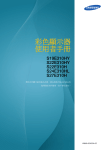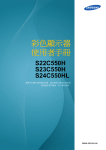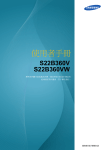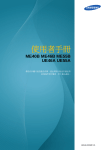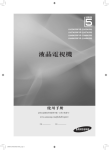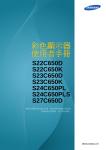Download Samsung U28E590D User Manual
Transcript
使用手冊
U28E590D
U24E590D
顏色和外觀可能因產品而異,產品規格可能由於產品效
能增強而有所變更,恕不事先通知。
BN46-00481B-07
檢視目錄
使用產品前的準備事項
準備工作
連接和使用訊號源裝置
7
版權
7
本手冊使用的圖示
8
清潔
9
保證安全的安裝空間
9
貯存注意事項
10
安全注意事項
10
符號
11
電氣安全
12
安裝
14
操作
18
使用產品的正確姿勢
19
檢查內容物
19
檢查元件
20
部件
20
控制台
21
方向鍵導覽
22
功能鍵導覽
24
背面
25
安裝
25
連接支架
26
取下支架
27
安裝掛牆套件或桌面支架
28
調整產品傾斜度
28
防盜鎖
29
進行連接之前
29
連接之前檢查要點
檢視目錄
2
檢視目錄
螢幕設定
29
連接及使用電腦
29
使用 HDMI 纜線連接
30
使用 DP 纜線連接
30
連接耳機
31
將連接的纜線收拾整齊
32
連接電源
34
安裝驅動程式
35
設定最佳解析度
36
SAMSUNG MAGIC Bright
36
設定 SAMSUNG MAGIC Bright
38
Brightness
38
設定 Brightness
39
Contrast
39
設定 Contrast
40
Sharpness
40
設定 Sharpness
41
Color
41
設定 Color
43
SAMSUNG MAGIC Angle (U28E590D)
43
設定 SAMSUNG MAGIC Angle
45
HDMI Black Level
45
設定 HDMI Black Level 設定
46
Eye Saver Mode
46
設定 Eye Saver Mode
47
Game Mode
47
設定 Game Mode
48
Response Time
48
設定 Response Time
檢視目錄
3
檢視目錄
設定 PIP/PBP 設定
校準 OSD
設定和重設
49
Picture Size
49
變更 Picture Size
51
Screen Adjustment
51
設定 H-Position 和 V-Position
52
PIP/PBP
53
設定 PIP/PBP Mode
54
設定 Size
55
設定 Position
56
設定 Sound Source
57
設定 Source
59
設定 Picture Size
63
設定 Contrast
65
Transparency
65
變更 Transparency
66
Language
66
設定 Language
67
Display Time
67
設定 Display Time
68
FreeSync
68
設定 FreeSync
71
Eco Saving Plus
71
設定 Eco Saving Plus
72
Off Timer
72
設定 Off Timer
73
設定 Turn Off After
74
PC/AV Mode
74
設定 PC/AV Mode
檢視目錄
4
檢視目錄
INFORMATION 功能表及其
他
安裝軟體
疑難排解指南
規格
75
DisplayPort Ver.
75
設定 DisplayPort Ver.
76
Source Detection
76
設定 Source Detection
77
Key Repeat Time
77
設定 Key Repeat Time
78
Power LED On
78
設定 Power LED On
79
Reset All
79
初始化設定值 (Reset All)
80
Information
80
顯示 Information
81
從初始螢幕設定 Eye Saver Mode、
Brightness 和 Contrast
82
在初始螢幕中設定 Volume
82
Volume
83
Easy Setting Box
83
安裝軟體
84
移除軟體
85
聯絡 Samsung 客戶服務中心前必須先進
行的事項
85
測試產品
85
檢查解析度和頻率
85
檢查下列項目。
87
問題解答
88
一般
檢視目錄
5
檢視目錄
附錄
89
PowerSaver
90
標準訊號模式表
95
有償維修 (顧客負擔費用)相關責任
95
非產品故障的情況
95
消費者過失造成的故障
95
其他情況
96
用語
索引
檢視目錄
6
使用產品前的準備事項
版權
為提升品質,可能隨時對本手冊內容進行變更,恕不另行通知。
© 2015 Samsung Electronics
本手冊的版權為三星電子所有。
未經三星電子授權,嚴禁使用或重製本手冊的部份或全部內容。
Microsoft、Windows 及 Windows NT 為 Microsoft Corporation 的註冊商標。
VESA、DPM 及 DDC 為 Video Electronics Standards Association 的註冊商標。
本手冊使用的圖示
以下圖片僅供參考之用。真實世界情境可能有別於圖片所示之狀況。
使用產品前的準備事項
7
使用產品前的準備事項
清潔
高階 LCD 之面板及外殼容易遭到刮傷,因此清潔時請小心。
清潔時,請遵循以下步驟。
1. 關閉監視器與電腦的電源。
2. 將監視器的電源線拔下。
手持電源線的插頭部份。手潮濕時請勿碰觸電源線。否則可能導致觸
電。
3. 使用乾淨且乾燥的軟布擦拭顯示器。
請勿在監視器上使用含酒精、溶劑或界面活性劑的清潔
劑。
!
請勿直接向產品噴灑水或清潔劑。
4. 將柔軟的乾布放入水中打濕,完全擰乾後再用來擦拭監視器外殼。
5. 清潔完畢後請將電源線連接到本產品。
6. 打開監視器與電腦的電源。
!
使用產品前的準備事項
8
使用產品前的準備事項
保證安全的安裝空間
產品周圍務必保留部分空間做為通風之用。內部溫度升高可能會引發火災或造成產品故障。安裝
產品時務必預留空間,空間大小如下所示或者更大。
外觀可能因產品而異。
݀ߚ
݀ߚ
݀ߚ
݀ߚ
݀ߚ
貯存注意事項
如需清潔監視器內部,請務必聯絡三星電子客服中心。(將酌收服務費用。)
使用產品前的準備事項
9
使用產品前的準備事項
安全注意事項
注意
有觸電的風險,請勿打開
注意 :為降低觸電的風險,請勿取下外蓋 (或背板)。內部沒有任何使用者可維修的零件。
所有維修作業請交由合格人員負責。
此符號表示內部有高壓電。以任何方式碰觸本產品的任何內部零件均有危
險。
此符號提醒您留意,有關操作和維修的重要文件已隨本產品一併提供。
符號
警告
注意
如未遵守指示,可能導致嚴重或致命損傷。
如未遵守指示,可能導致個人受傷或財物損壞。
禁止從事標有此符號之活動。
須遵守標有此符號之指示。
使用產品前的準備事項
10
使用產品前的準備事項
電氣安全
以下圖片僅供參考之用。真實世界情境可能有別於圖片所示之狀況。
警告
請勿使用損壞的電源線或插頭,或鬆脫的電源插座。
可能導致觸電或引發火災。
請勿將多個產品插入同一個插座。
否則插座可能過熱而引發火災。
雙手潮濕時,請勿碰觸電源插頭。
否則可能導致觸電。
請將插頭插到底,以免鬆脫。
若未接穩可能引發火災。
!
將電源插頭連接至接地的電源插座 (僅限第一類絕緣裝置)。
可能導致觸電或受傷。
!
請勿用力折彎或拉扯電源線。請勿將重物放在電源線上。
電源線若破損,可能導致觸電或引發火災。
請勿將電源線或產品置於熱源附近。
可能導致觸電或引發火災。
請用乾布擦去插頭金屬片和插座周圍的異物,例如灰塵。
否則可能引發火災。
!
使用產品前的準備事項
11
使用產品前的準備事項
注意
請勿在產品使用中時拔下電源線。
產品可能因電擊而損壞。
除三星電子提供的合格產品外,請勿使用其他產品的電源線。
可能導致觸電或引發火災。
!
請勿讓物品擋住連接電源線的電源插座。
產品出現任何問題時請拔下電源線,以完全切斷電源。
使用電源按鈕無法完全切斷產品的電源。
!
將電源線從電源插座拔出時,請握住插頭。
可能導致觸電或引發火災。
!
安裝
警告
請勿在本產品上擺放蠟燭、驅蟲劑或香菸。請勿在熱源附近安裝本產品。
否則可能引發火災。
請避免在通風不良的狹小空間內安裝本產品,例如書架或壁櫥。
否則可能因內部溫度升高而引發火災。
請將產品包裝塑膠袋放在兒童無法拿取之處。
否則可能導致兒童窒息。
!
請勿將本產品安裝在不穩或震動的表面 (不堅固的架子、斜面等等)。
產品可能墜落破損,或導致人身傷害。
若在激烈震動處使用本產品,可能導致產品損壞或引發火災。
使用產品前的準備事項
12
使用產品前的準備事項
請勿將本產品安裝在車內,或是有灰塵、濕氣 (水滴等等)、油煙的地方。
可能導致觸電或引發火災。
!
請勿讓本產品直接受到日照或在過熱、高溫物體附近,例如爐台。
否則本產品的壽命會縮短,或可能引發火災。
請勿在幼童可觸及的範圍內安裝本產品。
本產品可能掉落並使兒童受傷。
食用油 (例如大豆油)可能會損壞產品或使其變形。請勿使產品接觸油脂污
染。並且請勿在廚房內或廚房灶台附近安裝或使用本產品。
注意
移動本產品時請小心切勿掉落。
否則產品可能損壞或導致人身傷害。
!
請勿將產品的正面朝下置放。
螢幕可能會受損。
將產品安裝至櫥櫃或架上時,請確認產品正面的底部邊緣並未突出櫥櫃或架
子。
產品可能墜落破損,或導致人身傷害。
僅可將產品安裝於適當尺寸的櫥櫃或架上。
放下本產品時請務必小心。
產品可能墜落破損,或導致人身傷害。
!
SAMSUNG
請勿將本產品安裝在特殊場所 (環境中有大量灰塵微粒、化學物質、溫度過於
極端或濕度過大,或需經常長時間連續使用本產品的地方),否則可能嚴重影
響產品性能。
!
若要在這類場所安裝本產品,請務必徵詢三星電子客服中心的意見。
使用產品前的準備事項
13
使用產品前的準備事項
操作
警告
本產品內有高壓電,請勿自行拆卸、維修或改裝。
可能導致觸電或引發火災。
如需維修,請聯絡三星電子客服中心。
若要移動產品,請先拔除產品上的所有纜線,包括電源線。
否則電源線可能受損,並可能引發火災或導致觸電。
!
若產品傳出怪聲、燒焦味或冒煙,請立刻拔下電源線,並聯絡三星電子客服中
心。
!
可能導致觸電或引發火災。
請勿放任兒童吊掛在產品下方,或攀爬於產品之上。
本產品可能墜落,造成兒童受到輕重傷。
若產品墜落或外殼破損,請關閉產品電源、拔下電源線,並聯絡三星電子客服
中心。
否則可能導致觸電或引發火災。
請勿在本產品上擺放重物、玩具或甜點。
兒童試圖拿取玩具或甜點時,本產品或上面的重物可能墜落,造成兒童受
到重傷。
若有雷暴或雷擊,請關閉電源並拔下電源線。
可能導致觸電或引發火災。
!
請勿讓物品掉落於產品上或予以重擊。
可能導致觸電或引發火災。
!
請勿以拉扯電源線或任何纜線的方式移動本產品。
否則電源線可能受損,造成產品故障,並可能導致觸電或引發火災。
使用產品前的準備事項
14
使用產品前的準備事項
若發現氣體外洩,請勿碰觸產品或電源插頭。此外,請立即讓該區域通風。
!
火花可能導致爆炸或引發火災。
GAS
請勿以拉動電源線或任何纜線的方式抬起或移動本產品。
否則電源線可能受損,造成產品故障,並可能導致觸電或引發火災。
請勿在產品附近使用或存放易燃性噴霧或易燃物質。
可能發生爆炸、起火。
!
請確認散熱口沒有被桌巾或簾幔堵住。
100
否則可能因內部溫度升高而引發火災。
請勿將金屬物品 (筷子、硬幣、髮夾等等)或易燃物 (紙張、火柴等等)插入
本產品的散熱口或連接埠。
若產品進水或有異物掉入,請務必關閉產品電源、拔下電源線,並聯絡三
星電子客服中心。
產品可能故障,並可能導致觸電或引發火災。
請勿將含有液體的物品 (花瓶、盆栽、瓶罐等)或金屬物品放在產品上方。
若產品進水或有異物掉入,請務必關閉產品電源、拔下電源線,並聯絡三
星電子客服中心
。
產品可能故障,並可能導致觸電或引發火災。
注意
長時間將畫面固定在靜止影像會造成殘影烙印或像素瑕疵。
若長時間不使用本產品,請啟動節能模式或畫面變動的螢幕保護程式。
!
-_-
若長時間 (度假或其他)不使用本產品,請將電源線從電源插座拔下。
否則可能因積塵過多、產品過熱、電擊或漏電而引發火災。
!
使用產品前的準備事項
15
使用產品前的準備事項
請依照建議的解析度及頻率使用本產品。
否則您的視力可能退化。
!
請勿將 DC 變壓器疊在一起。
否則可能引發火災。
使用 DC 變壓器前請取下變壓器的塑膠袋。
否則可能引發火災。
請勿讓 DC 變壓器進水或潮濕。
可能導致觸電或引發火災。
請避免在可能受雨雪影響的戶外使用本產品。
清洗地板時請小心勿弄濕 DC 變壓器。
請勿將 DC 變壓器放在會發熱的設備附近。
否則可能引發火災。
DC 變壓器必須放在通風良好的區域。
!
使用時距離過近且長時間盯著螢幕看,可能會導致您的視力退化。
!
請勿以手持基座的方式上下顛倒或搬動監視器。
產品可能墜落破損,或導致人身傷害。
請勿在產品附近使用加濕器或爐具。
可能導致觸電或引發火災。
觀看螢幕 1 小時請讓眼睛休息 5 分鐘以上。
眼睛疲勞的情況將獲舒緩。
!
使用產品前的準備事項
16
使用產品前的準備事項
長時間使用本產品後請勿觸摸螢幕,因為可能過熱。
請將產品細小配件貯存在安全之處,避免兒童拿取。
!
調整產品角度或基座高度時請格外小心。
!
否則兒童的手指或手可能卡住並受傷。
產品傾斜角度過大時可能墜落,因而導致人身傷害。
請勿將重物置放在產品之上。
產品可能損壞或導致人身傷害。
在使用聽筒或耳機時,不要將音量調得太高。
聲音太大可能損壞您的聽力。
使用產品前的準備事項
17
使用產品前的準備事項
使用產品的正確姿勢
使用產品時請保持以下正確姿勢:
背部打直。
眼睛與螢幕的距離保持在 45 到 50 公分之間,視線微微向下。
眼睛要直視螢幕。
調整角度,避免螢幕反射光線。
上下臂保持垂直,且下臂與手背要在同一直線。
手肘彎曲角度保持接近直角。
調整產品高度,使膝蓋彎曲 90 度以上、腳跟接觸地面,手臂位置低於心臟。
警語: 使用過度恐傷害視力。
注意事項:
使用30分鐘請休息10分鐘。
2歲以下幼兒不看螢幕、2歲以上每天看螢幕不要超過1小時。
使用產品前的準備事項
18
1
1.1
準備工作
檢查內容物
檢查元件
1.1.1
若缺少任何物品,請洽售出本產品的經銷商。
元件的外觀可能與圖中所示不同。
元件
快速設定指南
保固卡
法規指南
(某些地區可能未提供)
使用手冊
電源線
DC 變壓器
(選項)
(僅可拆式 DC 變壓器提供)
(整合式)
(選項)
DC 變壓器
HDMI 纜線 (選項)
DP 纜線 (選項)
(可拆式)
(選項)
支架底座
支架連接器
不同地區的元件可能有所差異。
建議使用供應商提供的 HDMI 纜線和 DP 纜線。
使用非高速 HDMI 或 HDMI-DVI 纜線時,可能無法提供最佳解析度。
若要確保螢幕正常顯示及聲音正常輸出,建議使用支援 3840 x 2160 (60 Hz) 的 DP 纜線。連接
HDMI 1 時,可使用支援 3840 x 2160 (30 Hz) 的 HDMI 纜線。連接 HDMI 2 時,可使用支援
3840 x 2160 (60 Hz) 的 HDMI 纜線。
1 準備工作
19
1
1.2
準備工作
部件
1.2.1
控制台
零件的色彩與形狀可能與所示不同。規格可能隨品質的提升而有所變更,恕不另行通知。
≇傥挝⮶奥
!KPH!㊱憽
⎹ᶲ
⎹ⶎ
сδ䕮ޛε
⎹⎛
Return
⎹ᶳ
圖示
說明
協助導覽的多方向按鈕。
JOG 按鈕
JOG 按鈕位於產品的左後方。按鈕可用於向上、向下、向左或向右
移動,也可用作輸入。
在螢幕開啟時按 JOG 按鈕。隨即出現功能鍵導覽。若要在導覽顯示時
功能鍵導覽
存取螢幕功能表,請再按相應的方向按鈕。
功能鍵導覽可能因功能或產品機型而異。請對照實際產品。
1 準備工作
20
1
準備工作
1.2.2
方向鍵導覽
對於捷徑鍵之導覽,若切換訊號源或開啟顯示器,將會顯示如下 OSD (螢幕顯示)。
Eye Saver Mode
Volume
Features
Eye Saver Mode Off
向上/向下:調整 Brightness / Contrast / Eye Saver Mode
向左/向右:調整 Volume。
按下 (輸入):顯示功能鍵導覽。
1 準備工作
21
1
準備工作
1.2.3
功能鍵導覽
若要進入主功能表或使用其他項目,可以按 JOG 按鈕以顯示功能鍵導引。再按 JOG 按鈕便可結束。
Return
向上/向下/向左/向右:移至您需要的項目。在焦點變換時,各項目的說明將會出現。
按下 (輸入):隨即套用選定的項目。
圖示
說明
在功能鍵導覽螢幕中移動 JOG 按鈕選取 [
],以變更輸入訊號。若輸入訊號
已變更,螢幕左上角將會出現一則訊息。
在功能鍵導覽螢幕中移動 JOG 按鈕以選取 [
]。顯示器功能的 OSD (螢幕顯
示)將會出現。
OSD 控制項鎖定:維持目前設定值,或鎖住 OSD 控制鍵,避免意外更動設定
值。啟用/停用:若要鎖定/解除鎖定 OSD 控制,在主功能表顯示時按住 「向
左」按鈕 10 秒鐘。
如果 OSD 控制項被鎖定,
可以調整 Brightness 和 Contrast;可使用 PIP/PBP。Eye Saver Mode 處
於可用狀態;可檢視 Information。
在功能鍵導覽螢幕中移動 JOG 按鈕以選取 [
]。
請在需要設定 PIP/PBP 功能的設定時按下此按鈕。
在功能鍵導覽螢幕中移動 JOG 按鈕選取 [
],以關閉顯示器。
由於功能差異,實際機型的功能鍵導覽選項可能不同。
請根據實際圖示及說明執行相應的功能。
若顯示器未顯示任何內容 (例如在省電模式或無訊號模式中),可如下使用用於控制訊號源及電源的
2 個方向鍵。
1 準備工作
22
1
準備工作
JOG 按鈕
省電/無訊號模式
向上
訊號源變更
向下
按住 「按下 (輸入)」 2 秒鐘
電源關閉
顯示器顯示主功能表時,JOG 按鈕可能的使用方式如下。
JOG 按鈕
向上/向下
動作
- 移動選項
- 結束主功能表。
向左
- 關閉子清單而不儲存值。
- 滑桿中的值減小。
向右
按下 (輸入)
- 移至下一深度。
- 滑桿中的值增加。
- 移至下一深度。
- 儲存值並關閉子清單。
1 準備工作
23
1
準備工作
1.2.4
背面
零件的色彩與形狀可能與所示不同。規格可能隨品質的提升而有所變更,恕不另行通知。
連接埠
關於連接埠
用 HDMI 纜線連接至訊號源裝置。
HDMI 1 支援 3840 x 2160 (30 Hz)
HDMI 2 支援 3840 x 2160 (60 Hz)
使用 DP 纜線連接至電腦。
連接到音訊輸出裝置,例如耳機。
只有在使用 HDMI-HDMI 纜線或 DP 纜線時才可以聽到聲音。
連接到 DC 變壓器。
1 準備工作
24
1
1.3
準備工作
安裝
1.3.1
連接支架
組裝前,請將產品螢幕向下放置於平整穩固的表面。
如圖所示,將支架連接器從合
適方向插入支架。
檢查支架連接器是否連接穩
妥。
旋轉支架底部的連接螺絲,直
至完全固定到位。
先在桌面上鋪好軟布以保護產
品,再將產品正面朝下放置在
軟布上。
如圖所示用手按住產品機身。
- 注意
再將組裝好的支架按照圖中箭
頭所示方向推入機身。
請勿以僅握住支架方式倒持產
品。
1 準備工作
25
1
準備工作
1.3.2
取下支架
先在桌面上鋪好軟布以保護產品,再將產品正面朝下放置在軟
布上。
若要從顯示器上拆卸支架,確保用一隻手按住顯示器的下方,
並用另一隻手側向拉動並搖晃支架,如圖所示。
擰鬆支架底部的連接螺絲。
按照圖中所示方向從支架上取下支架連接器。
1 準備工作
26
1
準備工作
安裝掛牆套件或桌面支架
1.3.3
中斷產品電源,並拔除電源插座上的電源線。
1
2
3
4
安裝掛牆套件或桌面支架於此處
托架 (單獨購買)
將凹槽對齊要安裝的掛牆套件或桌面支架上對應的部件,並鎖緊產品托架上的螺絲。
註
使用超過標準長度的螺絲可能會使產品的內部元件受損。
對於不符合 VESA 標準的掛牆安裝所需的螺絲,其長度可能依規格而異。
請勿使用不符合 VESA 標準規格的螺絲。安裝掛牆套件或桌面支架時,不要用力過大。產品可
能受損或墜落並造成人身傷害。Samsung 對於使用不當螺絲或安裝掛牆套件或桌面支架時因用
力過當所造成的損壞或傷害概不負責。
Samsung 對於使用非指定之掛牆套件,或嘗試自行安裝掛牆套件所造成的產品損壞或人身傷害
概不負責。
若要將產品安裝到牆上,請務必購買能安裝在距離牆面 10 公分處的掛牆套件。
務必使用符合標準的掛牆套件。
若要使用掛牆套件安裝監視器,請從監視器斷開支架底座。
1 準備工作
27
1
準備工作
調整產品傾斜度
1.3.4
零件的色彩與形狀可能與所示不同。規格可能隨品質的提升而有所變更,恕不另行通知。
-2° (±2.0°) – 20° (±2.0°)
您可調整監視器的傾斜度。
握住產品底部並小心調整傾斜度。
防盜鎖
1.3.5
防盜鎖可讓您在公共場所安心使用產品。鎖定裝置的外型和鎖定方式依製造商而異。如需詳細資訊,
請參閱您的防盜鎖定裝置隨附的使用指南。鎖定裝置為單獨出售之項目。
零件的色彩與形狀可能與所示不同。規格可能隨品質的提升而有所變更,恕不另行通知。
若要鎖定防盜鎖定裝置:
1
2
3
4
將防盜鎖纜線固定在沉重的物體上 (如桌子)。
將纜線的一端穿過另一端的環圈。
將鎖定裝置插入產品後方的防盜鎖插槽。
鎖住鎖定裝置。
防盜鎖定裝置可單獨購買。
如需詳細資訊,請參閱您的防盜鎖定裝置隨附的使用指南。
防盜鎖定裝置可在電子零售商或線上商店購得。
1 準備工作
28
2
2.1
連接和使用訊號源裝置
進行連接之前
連接之前檢查要點
2.1.1
連接訊號源裝置之前,請先參閱該裝置隨附的使用手冊。
訊號源裝置上的連接埠數量與位置可能依裝置而異。
完成全部連接之前,請勿插上電源線。
進行連接時插上電源線可能會損壞產品。
2.2
檢查所需連接產品後方的連接埠類型。
連接及使用電腦
選擇一種適合您的 PC 的方式。
不同產品的連接零件可能不盡相同。
如未使用顯示器元件隨附的纜線,顯示器可能不支援最佳解析度。
使用 HDMI 纜線連接
2.2.1
請勿在連接好所有其他纜線之前插上電源線。首先確保已連接好訊號來源裝置,然後再插上電源線。
HDMI IN 1 / HDMI IN 2
1
使用 HDMI 纜線,將產品背面的 [HDMI IN 1] 或 [HDMI IN 2] 連接埠連接到電腦上的 HDMI 連接
埠。
2
以 DC 變壓器連接產品與電源插座。然後,開啟電腦上的電源開關。(如需詳細資訊,請參閱
「2.2.5
3
連接電源」。)
在未設定輸入訊號源時 「向上/向下」控制 JOG 按鈕,將輸入訊號源變更為 HDMI 1 或 HDMI 2。
提供的連接埠因產品而異。
若要顯示 3840 x 2160 (30 Hz),使用支援 3840 x 2160 (30 Hz) 的 HDMI 纜線連接 HDMI 1。
確保 HDMI 訊號源的圖形卡支援 3840 x 2160 (30 Hz)。
若要顯示 3840 x 2160 (60 Hz),使用支援 3840 x 2160 (60 Hz) 的 HDMI 纜線連接 HDMI 2。
確保 HDMI 訊號源的圖形卡支援 3840 x 2160 (60 Hz)。
2 連接和使用訊號源裝置
29
2
連接和使用訊號源裝置
連接 HDMI 纜線時,使用顯示器元件隨附的纜線。
如果使用非三星提供的 HDMI 纜線,影像品質可能會下降。
使用 DP 纜線連接
2.2.2
請勿在連接好所有其他纜線之前插上電源線。首先確保已連接好訊號來源裝置,然後再插上電源線。
DP IN
1
2
以 DP 纜線連接產品後方的 [DP IN] 連接埠與電腦上的 DP 連接埠。
以 DC 變壓器連接產品與電源插座。然後,開啟電腦上的電源開關。(如需詳細資訊,請參閱
「2.2.5
3
連接電源」。)
在未設定輸入訊號源時 「向上/向下」控制 JOG 按鈕,將輸入訊號源變更為 DisplayPort。
提供的連接埠因產品而異。
若要顯示 3840 x 2160 (60 Hz),使用支援 3840 x 2160 (60 Hz) 的 DP 纜線。
確保 DP 訊號源圖形卡支援 3840 x 2160 (60 Hz)。
2.2.3
連接耳機
請勿在連接好所有其他纜線之前插上電源線。首先確保已連接好訊號來源裝置,然後再插上電源線。
1
將耳機等音訊輸出裝置連接至產品上的 [
] 連接埠。
只有在視頻卡的連接埠支援音訊輸出時,才能聽到聲音。
2 連接和使用訊號源裝置
30
2
連接和使用訊號源裝置
2.2.4
將連接的纜線收拾整齊
U28E590D
2 連接和使用訊號源裝置
31
2
連接和使用訊號源裝置
2.2.5
連接電源
使用整合式 DC 變壓器的電源連接
將變壓器連接到產品背面的 [DC 14V] 插孔。將電源線插入電源插座。
DC 14V
輸入電壓會自動切換。
使用可拆式 DC 變壓器的電源連接
將電源線連接至 DC 變壓器。然後將 DC 變壓器連接至產品背後的 [DC 14V] 連接埠。接著將電源
線連接至電源插座。
DC 14V
輸入電壓會自動切換。
2 連接和使用訊號源裝置
32
2
連接和使用訊號源裝置
在 Windows 變更聲音設定
控制台
→ 音訊 → 喇叭 → 喇叭設定
1
2
3
4
2 連接和使用訊號源裝置
33
2
連接和使用訊號源裝置
安裝驅動程式
2.2.6
透過安裝本產品的對應驅動程式,即可設定本產品的最佳解析度和頻率。
安裝驅動程式包含在產品隨附的光碟中。
若隨附檔案損壞,請造訪三星電子首頁 (http://www.samsung.com/) 並下載檔案。
1
2
3
4
將產品隨附的使用手冊光碟放入光碟機中。
5
移至 「顯示內容」,並檢查解析度與更新頻率是否適當。
按一下 "Windows Driver"。
遵循螢幕顯示的說明繼續進行安裝。
從型號清單中選擇您的產品型號。
請參閱您的 Windows 作業系統手冊,以取得詳細資訊。
2 連接和使用訊號源裝置
34
2
連接和使用訊號源裝置
設定最佳解析度
2.2.7
若您在購買產品後第一次打開電源,畫面上會出現設定最佳解析度的資訊訊息。
在產品上選擇語言,將 PC 的解析度變更為最佳設定。
6HWXS*XLGH
/DQJXDJH
(QJOLVK
7KHRSWLPDOUHVROXWLRQIRUWKLV
PRQLWRULVDVIROORZV
[+]
8VHWKHDERYHVHWWLQJVWRVHW
WKHUHVROXWLRQRQ\RXU3&
&XUUHQW5HVROXWLRQ[
&ORVH
1
2
按下 JOG 按鈕以顯示語言設定功能表。
若要隱藏訊息,使用 JOG 按鈕移至 Close。然後按 JOG 按鈕。
若未選取最佳解析度,即使將本產品電源關閉又重新開啟,仍會在指定時間內顯示本訊息最多三
次。
您也能在 PC 的 「控制台」中選取最佳解析度。
2 連接和使用訊號源裝置
35
3
螢幕設定
設定螢幕設定值,例如亮度。
對於每個功能都隨附有詳細的說明。如需詳細資訊,請參閱您的裝置。
3.1
SAMSUNG MAGIC Bright
此功能表提供最佳畫質,以配合本產品之使用環境。
啟用 Eco Saving Plus 時,無法使用本功能表。
SAMSUNG
啟用 MAGIC
Angle 時,無法使用本功能表。
啟用 Game Mode 時,無法使用本功能表。
啟用 Eye Saver Mode 時,無法使用本功能表。
在 PIP/PBP Mode 設為 On 時不可用。
您可以根據喜好自訂亮度。
3.1.1
1
設定 SAMSUNG MAGIC Bright
在功能鍵導覽出現時,向上移動 JOG 按鈕以選取 [
]。
然後按 JOG 按鈕。
2
3
「向上/向下」控制 JOG 按鈕以移至 Picture,然後按下 JOG 按鈕。
SAMSUNG
「向上/向下」控制 JOG 按鈕以移至 MAGIC
Bright,然後按下 JOG 按鈕。
以下畫面隨即出現。
U28E590D
U24E590D
Picture
SAMSUNG
MAGIC Bright
Custom
Brightness
Set to an optimum
picture quality suitable
for the working
environment.
Picture
SAMSUNG
MAGIC Bright
Custom
Standard
Brightness
Standard
Contrast
Cinema
Contrast
Cinema
Sharpness
Dynamic Contrast
Sharpness
Dynamic Contrast
Color
SAMSUNG
MAGIC Angle
Set to an optimum
picture quality suitable
for the working
environment.
Color
Off
HDMI Black Level
HDMI Black Level
Eye Saver Mode
Off
Return
Custom:視需要自訂對比度和亮度。
Standard:獲得適合編輯文件或上網的畫質。
Cinema:在觀賞影片和 DVD 內容時,獲得適當的電視亮度與清晰度。
Dynamic Contrast:利用自動調整對比度功能,使亮度達到平衡。
Return
3 螢幕設定
36
3
螢幕設定
U28E590D
U24E590D
Picture
SAMSUNG
MAGIC Bright
Dynamic
Brightness
Contrast
Sharpness
Set to an optimum
picture quality suitable
for the working
environment.
Picture
SAMSUNG
MAGIC Bright
Dynamic
Standard
Brightness
Standard
Movie
Contrast
Movie
Custom
Sharpness
Custom
Color
SAMSUNG
MAGIC Angle
HDMI Black Level
Set to an optimum
picture quality suitable
for the working
environment.
Color
Off
HDMI Black Level
Low
Low
Eye Saver Mode
Off
AUTO
Return
AUTO
Return
SAMSUNG
在透過 HDMI/DP 連接外部輸入且 PC/AV Mode 設定為 AV、 時 MAGIC
Bright 有四種出廠預設的
自動畫面設定 (Dynamic、Standard、 Movie 和 Custom)。您可以啟動 Dynamic、
Standard、Movie 或 Custom。您可以選擇 Custom 這會自動復原您的個性化畫面設定。
4
5
Dynamic:選擇此模式觀看比在 Standard 模式下更為清晰的影像。
Standard:在周圍亮度足夠時選擇此模式。這樣同樣可以提供清晰的影像。
Movie:在周圍亮度不足時選擇此模式。這可以省電並減輕眼部疲勞。
Custom:若要根據個人喜好調整影像,請選擇此模式。
「向上/向下」控制 JOG 按鈕以移至所需的選項,然後按下 JOG 按鈕。
隨即套用選定的選項。
3 螢幕設定
37
3
3.2
螢幕設定
Brightness
調整圖像的一般亮度。(範圍: 0~100)
值愈高可使得圖像愈明亮。
3.2.1
1
SAMSUNG
當 MAGIC
Bright 設定為 Dynamic Contrast 模式時,無法使用本功能表。
啟用 Eco Saving Plus 時,無法使用本功能表。
啟用 Eye Saver Mode 時,無法使用本功能表。
設定 Brightness
在功能鍵導覽出現時,向上移動 JOG 按鈕以選取 [
]。
然後按 JOG 按鈕。
2
3
「向上/向下」控制 JOG 按鈕以移至 Picture,然後按下 JOG 按鈕。
「向上/向下」控制 JOG 按鈕以移至 Brightness,然後按下 JOG 按鈕。
以下畫面隨即出現。
U28E590D
U24E590D
Picture
SAMSUNG
MAGIC Bright
Brightness
Custom
Adjust the brightness
level. Values closer to
100 mean a brighter
screen.
100
SAMSUNG
MAGIC Bright
Brightness
Custom
75
Contrast
75
Sharpness
60
Sharpness
60
SAMSUNG
MAGIC Angle
Adjust the brightness
level. Values closer to
100 mean a brighter
screen.
100
Contrast
Color
Color
Off
HDMI Black Level
HDMI Black Level
Eye Saver Mode
AUTO
4
5
Picture
Return
Off
AUTO
Return
「向左/向右」控制 JOG 按鈕以調整 Brightness。
隨即套用選定的選項。
3 螢幕設定
38
3
3.3
螢幕設定
Contrast
調整物體與背景之間的對比度。(範圍: 0~100)
值愈高可將對比度提高,使得物體更加清晰。
3.3.1
1
SAMSUNG
當 MAGIC
Bright 處於 Cinema 或 Dynamic Contrast 模式時,無法使用本選項。
啟用 Game Mode 時,無法使用本功能表。
PIP/PBP Mode 設定為 On 且 Size 設定為
(PBP 模式) 時,無法使用本功能表。
設定 Contrast
在功能鍵導覽出現時,向上移動 JOG 按鈕以選取 [
]。
然後按 JOG 按鈕。
2
3
「向上/向下」控制 JOG 按鈕以移至 Picture,然後按下 JOG 按鈕。
「向上/向下」控制 JOG 按鈕以移至 Contrast,然後按下 JOG 按鈕。
以下畫面隨即出現。
U28E590D
U24E590D
Picture
SAMSUNG
MAGIC Bright
Brightness
Custom
Adjust the contrast
level. Values closer to
100 mean a bigger
light/dark contrast.
100
SAMSUNG
MAGIC Bright
Brightness
Custom
75
Contrast
75
Sharpness
60
Sharpness
60
SAMSUNG
MAGIC Angle
Adjust the contrast
level. Values closer to
100 mean a bigger
light/dark contrast.
100
Contrast
Color
Color
Off
HDMI Black Level
HDMI Black Level
Eye Saver Mode
AUTO
4
5
Picture
Return
Off
AUTO
Return
「向左/向右」控制 JOG 按鈕以調整 Contrast。
隨即套用選定的選項。
3 螢幕設定
39
3
3.4
螢幕設定
Sharpness
使物體輪廓更加清晰或模糊。(範圍: 0~100)
值愈高可使輪廓愈清晰。
3.4.1
1
SAMSUNG
當 MAGIC
Bright 處於 Cinema 或 Dynamic Contrast 模式時,無法使用本選項。
啟用 Game Mode 時,無法使用本功能表。
在 PIP/PBP Mode 設為 On 時不可用。
設定 Sharpness
在功能鍵導覽出現時,向上移動 JOG 按鈕以選取 [
]。
然後按 JOG 按鈕。
2
3
「向上/向下」控制 JOG 按鈕以移至 Picture,然後按下 JOG 按鈕。
「向上/向下」控制 JOG 按鈕以移至 Sharpness,然後按下 JOG 按鈕。
以下畫面隨即出現。
U28E590D
U24E590D
Picture
SAMSUNG
MAGIC Bright
Brightness
Custom
Adjust the sharpness
of the picture.
Values closer to 100
mean a sharper image.
100
SAMSUNG
MAGIC Bright
Brightness
Custom
75
Contrast
75
Sharpness
60
Sharpness
60
SAMSUNG
MAGIC Angle
Adjust the sharpness
of the picture.
Values closer to 100
mean a sharper image.
100
Contrast
Color
Color
Off
HDMI Black Level
HDMI Black Level
Eye Saver Mode
AUTO
4
5
Picture
Return
Off
AUTO
Return
「向左/向右」控制 JOG 按鈕以調整 Sharpness。
隨即套用選定的選項。
3 螢幕設定
40
3
3.5
螢幕設定
Color
對於每個功能都隨附有詳細的說明。如需詳細資訊,請參閱您的裝置。
SAMSUNG
調整螢幕色彩濃淡。當 MAGIC
Bright 設定為 Cinema 或 Dynamic Contrast 模式時,無法使用
本功能表。
3.5.1
1
啟用 Game Mode 時,無法使用本功能表。
啟用 Eye Saver Mode 時,無法使用本功能表。
SAMSUNG
啟用 MAGIC
Angle 時,無法使用 Color Tone 和 Gamma 功能表。
在 PIP/PBP Mode 設為 On 時不可用。
設定 Color
在功能鍵導覽出現時,向上移動 JOG 按鈕以選取 [
]。
然後按 JOG 按鈕。
2
3
「向上/向下」控制 JOG 按鈕以移至 Picture,然後按下 JOG 按鈕。
「向上/向下」控制 JOG 按鈕以移至 Color,然後按下 JOG 按鈕。
以下畫面隨即出現。
U28E590D
U24E590D
Picture
Picture
Configure color
settings.
SAMSUNG
MAGIC Bright
Brightness
Configure color
settings.
SAMSUNG
MAGIC Bright
Custom
100
Custom
Brightness
100
Contrast
75
Contrast
75
Sharpness
60
Sharpness
60
Color
Color
SAMSUNG
MAGIC Angle
Off
HDMI Black Level
HDMI Black Level
Eye Saver Mode
AUTO
Off
AUTO
Return
Color
Red
50
Green
50
Blue
Adjust the red
saturation level.
Values closer to 100
mean greater
intensity for the color.
50
Color Tone
Normal
Gamma
Mode1
AUTO
Return
Red:調整紅色飽和度等級。值越接近 100 表示色彩濃度越強。
Green:調整綠色飽和度等級。值越接近 100 表示色彩濃度越強。
Blue:調整藍色飽和度等級。值越接近 100 表示色彩濃度越強。
Color Tone:選擇最適合您觀賞需求的色調。
Return
Cool 2:將色溫設定成比 Cool 1 還冷。
3 螢幕設定
41
3
螢幕設定
Cool 1:將色溫設定成比 Normal 模式還冷。
Normal:顯示標準色調。
Warm 1:將色溫設定成比 Normal 模式還暖。
Warm 2:將色溫設定成比 Warm 1 還暖。
Custom:自訂色調。
當外部輸出是透過 HDMI/DP 連接且 PC/AV Mode 設定為 AV 則 Color Tone 會有四種色溫
設定 (Cool、 Normal、 Warm 和 Custom)。
4
5
Gamma:調整亮度的中間等級。
Mode1
Mode2
Mode3
控制 JOG 按鈕以移至所需的選項,然後按下 JOG 按鈕。
隨即套用選定的選項。
3 螢幕設定
42
3
3.6
螢幕設定
SAMSUNG MAGIC Angle (U28E590D)
SAMSUNG
MAGIC Angle
讓您設定選項,以根據觀看角度獲得最佳畫質。
SAMSUNG
當 MAGIC
Bright 處於 Cinema 或 Dynamic Contrast 模式時,無法使用本選項。
啟用 Game Mode 時,無法使用本功能表。
啟用 Eye Saver Mode 時,無法使用本功能表。
在 PIP/PBP Mode 設為 On 時不可用。
本功能讓您按照喜好決定觀看角度、亮度與色彩濃淡。
3.6.1
1
設定 SAMSUNG MAGIC Angle
在功能鍵導覽出現時,向上移動 JOG 按鈕以選取 [
]。
然後按 JOG 按鈕。
2
3
「向上/向下」控制 JOG 按鈕以移至 Picture,然後按下 JOG 按鈕。
SAMSUNG
「向上/向下」控制 JOG 按鈕以移至 MAGIC
Angle,然後按下 JOG 按鈕。
以下畫面隨即出現。
Picture
SAMSUNG
MAGIC Bright
Select an angle that
best suits your viewing
position.
Custom
Brightness
100
Off
Contrast
75
Lean Back Mode 1
Sharpness
60
Lean Back Mode 2
Color
Standing Mode
SAMSUNG
MAGIC Angle
Off
Side Mode
HDMI Black Level
AUTO
Picture
SAMSUNG
MAGIC Bright
Select an angle that
best suits your viewing
position.
Custom
Brightness
Return
100
Group View
Contrast
75
Custom
Sharpness
60
Color
SAMSUNG
Off
MAGIC Angle
HDMI Black Level
AUTO
Return
4
1
1
5
5
2
3
3 螢幕設定
43
3
螢幕設定
4
5
Off ① :選取本選項可在產品的正前方直接觀看。
Lean Back Mode 1 ② :選取本選項可從比產品稍低的位置觀看。
Lean Back Mode 2 ③ :選取本選項可從比 Lean Back Mode 1 模式還低的位置觀看。
Standing Mode ④ :選取本選項可從比產品還高的位置觀看。
Side Mode ⑤ :選取本選項可從產品的左右兩側觀看。
Group View:選取本選項可讓多名使用者從 ①、④、⑤ 的位置觀看。
Custom:若選取 Custom,則依預設會套用 Lean Back Mode 1。
「向上/向下」控制 JOG 按鈕以移至所需的選項,然後按下 JOG 按鈕。
隨即套用選定的選項。
3 螢幕設定
44
3
3.7
螢幕設定
HDMI Black Level
若 DVD 播放器或機上盒透過 HDMI 連接至產品,視所連接的訊號源裝置而定,可能導致影像品質下降
(對比/色彩下降、黑階變化等)。在這種情況下,可使用 HDMI Black Level 調整影像品質。若是如
此,請使用HDMI Black Level修正變差的畫質。
3.7.1
1
此功能僅在 HDMI 1 或 HDMI 2 模式中可用。
在 PIP/PBP Mode 設為 On 時不可用。
設定 HDMI Black Level設定
在功能鍵導覽出現時,向上移動 JOG 按鈕以選取 [
]。
然後按 JOG 按鈕。
2
3
「向上/向下」控制 JOG 按鈕以移至 Picture,然後按下 JOG 按鈕。
「向上/向下」控制 JOG 按鈕以移至 HDMI Black Level,然後按下 JOG 按鈕。以下畫面隨即出
現。
U28E590D
U24E590D
Picture
SAMSUNG
MAGIC Bright
Dynamic
Brightness
Optimize HDMI picture
brightness and contrast
by adjusting the black
level of the video signal.
100
SAMSUNG
MAGIC Bright
Dynamic
Brightness
75
Contrast
75
Sharpness
60
Sharpness
60
SAMSUNG
MAGIC Angle
HDMI Black Level
Optimize HDMI picture
brightness and contrast
by adjusting the black
level of the video signal.
100
Contrast
Color
Color
Normal
Normal
Off
HDMI Black Level
Off
Low
Low
Eye Saver Mode
AUTO
4
5
Picture
Return
Normal:若無對比率低的情況,請選擇此模式。
Low:當對比率低時,請選擇此模式以降低黑階並提高白階。
AUTO
Return
「向上/向下」控制 JOG 按鈕以移至所需的選項,然後按下 JOG 按鈕。
隨即套用選定的選項。
HDMI Black Level 可能與部分訊號來源裝置不相容。
3 螢幕設定
45
3
3.8
螢幕設定
Eye Saver Mode
在 PIP/PBP Mode 設為 On 時不可用。
設定讓眼睛放鬆的最佳畫質。
TÜV Rheinland 「Low Blue Light Content」是一項針對符合低藍光等級要求的產品的認證。當 Eye
Saver Mode 為 「On」時,波長為 400 納米左右的藍光將會降低,並使螢幕達到適合眼睛放鬆的最佳
畫質。同時,藍光等級低於預設設定,經 TÜV Rheinland 測試和認證,符合 TÜV Rheinland 的 「Low
Blue Light Content」標準。
3.8.1
1
設定 Eye Saver Mode
在功能鍵導覽出現時,向上移動 JOG 按鈕以選取 [
]。
然後按 JOG 按鈕。
2
3
「向上/向下」控制 JOG 按鈕以移至 Picture,然後按下 JOG 按鈕。
「向上/向下」控制 JOG 按鈕以移至 Eye Saver Mode,然後按下 JOG 按鈕。以下畫面隨即出現。
U28E590D
U24E590D
Picture
Eye Saver Mode
Off
Game Mode
On
Set to an optimum
picture quality suitable
for eye relaxation.
SAMSUNG
MAGIC Bright
Wide
Screen Adjustment
Set to an optimum
picture quality suitable
for eye relaxation.
100
Contrast
75
Sharpness
60
Color
HDMI Black Level
Eye Saver Mode
AUTO
4
5
Custom
Brightness
Response Time
Picture Size
Picture
Off
On
Return
AUTO
Return
「向上/向下」控制 JOG 按鈕以移至所需的選項,然後按下 JOG 按鈕。
隨即套用選定的選項。
3 螢幕設定
46
3
3.9
螢幕設定
Game Mode
設定產品遊戲模式的螢幕設定。在電腦上玩遊戲或連接 PlayStation™ 或 Xbox™ 遊戲主控台時,可使
用此功能。
啟用 Eye Saver Mode 時,無法使用本功能表。
在 PIP/PBP Mode 設為 On 時不可用。
設定 Game Mode
3.9.1
1
在功能鍵導覽出現時,向上移動 JOG 按鈕以選取 [
]。
然後按 JOG 按鈕。
2
3
「向上/向下」控制 JOG 按鈕以移至 Picture,然後按下 JOG 按鈕。
「向上/向下」控制 JOG 按鈕以移至 Game Mode,然後按下 JOG 按鈕。
以下畫面隨即出現。
U28E590D
U24E590D
Picture
Optimizes image
settings for playing
games.
Eye Saver Mode
Picture
Game Mode
Off
Game Mode
Off
Response Time
On
Response Time
On
Picture Size
Always On
Picture Size
Always On
16:9
Optimizes image
settings for playing
games.
Screen Adjustment
Screen Adjustment
AUTO
4
5
AUTO
Return
Return
「向上/向下」控制 JOG 按鈕以移至所需的選項,然後按下 JOG 按鈕。
隨即套用選定的選項。
在開啟顯示器、啟動節能模式或變更輸入訊號源時,Game Mode 會轉為 Off。
若要一直啟用 Game Mode,選取 Always On。
3 螢幕設定
47
3
螢幕設定
3.10 Response Time
加快面板反應速度,讓影片更栩栩如生、渾然天成。
不看電影時,最好將 Response Time 設為 Standard 或 Faster。
PIP/PBP Mode 設定為 On 且 Size 設定為
3.10.1
1
/
/
(PIP 模式) 時,無法使用本功能表。
設定 Response Time
在功能鍵導覽出現時,向上移動 JOG 按鈕以選取 [
]。
然後按 JOG 按鈕。
2
3
「向上/向下」控制 JOG 按鈕以移至 Picture,然後按下 JOG 按鈕。
「向上/向下」控制 JOG 按鈕以移至 Response Time,然後按下 JOG 按鈕。以下畫面隨即出現。
U28E590D
U24E590D
Picture
Eye Saver Mode
Off
Accelerate the panel
response rate to make
video appear more
vivid and natural.
Game Mode
Game Mode
Response Time
Response Time
Standard
Picture Size
Faster
Screen Adjustment
Fastest
Picture Size
16:9
Screen Adjustment
AUTO
4
5
Picture
Off
Standard
Accelerate the panel
response rate to make
video appear more
vivid and natural.
Faster
Fastest
Return
16:9
AUTO
Return
「向上/向下」控制 JOG 按鈕以移至所需的選項,然後按下 JOG 按鈕。
隨即套用選定的選項。
3 螢幕設定
48
3
螢幕設定
3.11 Picture Size
變更圖像尺寸。
PIP/PBP Mode 設定為 On 且 Size 設定為
啟用 FreeSync 時,無法使用本功能表。
3.11.1
1
(PBP 模式) 時,無法使用本功能表。
變更 Picture Size
在功能鍵導覽出現時,向上移動 JOG 按鈕以選取 [
]。
然後按 JOG 按鈕。
2
3
「向上/向下」控制 JOG 按鈕以移至 Picture,然後按下 JOG 按鈕。
「向上/向下」控制 JOG 按鈕以移至 Picture Size,然後按下 JOG 按鈕。以下畫面隨即出現。
PC 模式下
U28E590D
U24E590D
Picture
Eye Saver Mode
Off
Game Mode
Off
Choose the size and
aspect ratio of the
picture displayed on
screen.
Auto
Screen Adjustment
Wide
Game Mode
Off
Choose the size and
aspect ratio of the
picture displayed on
screen.
Response Time
Response Time
Picture Size
Picture
Picture Size
Auto
Screen Adjustment
Wide
16:9
AUTO
AUTO
Return
Auto:根據輸入訊號源的長寬比顯示畫面。
Wide:無論輸入訊號源的長寬比為何,都以全螢幕顯示畫面。
Return
AV 模式下
U28E590D
U24E590D
Picture
Eye Saver Mode
Off
Game Mode
Off
Choose the size and
aspect ratio of the
picture displayed on
screen.
Picture
Game Mode
Response Time
Response Time
Picture Size
Picture Size
4:3
Screen Adjustment
16:9
Off
Screen Adjustment
Off
4:3
16:9
Screen Fit
16:9
Choose the size and
aspect ratio of the
picture displayed on
screen.
16:9
Screen Fit
AUTO
Return
4:3: 以 4:3 的長寬比顯示畫面。 適合影片和標準電視廣播。
16:9: 以 16:9 的長寬比顯示畫面。
Screen Fit:以原始長寬比顯示子畫面影像而不裁切。
AUTO
3 螢幕設定
Return
49
3
螢幕設定
功能可能不受支援,端視隨產品提供的連接埠而定。
滿足下列條件後可變更螢幕大小。
4
5
數位輸出裝置使用 HDMI/DP 纜線連接。
輸入訊號為 480p、576p、720p 或 1080p 且顯示器可以正常顯示 (並非每種型號皆支
援所有這些訊號)。
這僅在透過 HDMI/DP 連接外部輸入且 PC/AV Mode 設定為 AV 時可以設定。
「向上/向下」控制 JOG 按鈕以移至所需的選項,然後按下 JOG 按鈕。
隨即套用選定的選項。
3 螢幕設定
50
3
螢幕設定
3.12 Screen Adjustment
3.12.1
設定 H-Position 和 V-Position
H-Position:左右移動螢幕。
V-Position:上下移動螢幕。
只有當 Picture Size 在 AV 模式中設定為 Screen Fit 時,此功能表才能使用。在 AV 模式中輸入
480P、576P、720P 或 1080P 訊號且顯示器可以正常顯示時,選取 Screen Fit 可按 0-6 級調整水平
位置。
1
在功能鍵導覽出現時,向上移動 JOG 按鈕以選取 [
]。
然後按 JOG 按鈕。
2
3
4
「向上/向下」控制 JOG 按鈕以移至 Picture,然後按下 JOG 按鈕。
「向上/向下」控制 JOG 按鈕以移至 Screen Adjustment,然後按下 JOG 按鈕。
「向上/向下」控制 JOG 按鈕以移至 H-Position 或 V-Position,然後按下 JOG 按鈕。
以下畫面隨即出現。
U28E590D
U24E590D
Picture
Picture
Eye Saver Mode
Off
Game Mode
Game Mode
Off
Response Time
Response Time
Picture Size
Faster
Off
Faster
Picture Size
Screen Fit
Screen Fit
Screen Adjustment
Screen Adjustment
AUTO
AUTO
Return
Screen Adjustment
H-Position
3
V-Position
3
Move the image
displayed on the
screen to the left or
right.
AUTO
5
6
Return
Return
向左/向右控制 JOG 按鈕以調整 H-Position 或 V-Position,然後按 JOG 按鈕。
隨即套用選定的選項。
3 螢幕設定
51
4
4.1
設定 PIP/PBP 設定
PIP/PBP
PIP (子母畫面) 功能可將螢幕分成兩個部分。一個訊號源裝置會顯示在主螢幕上,與此同時另一個訊號
源裝置則顯示在內凹視窗中。
PBP (畫面並排)功能會將螢幕一分為二,同時在螢幕的左右兩側顯示來自不同訊號源裝置的輸出畫
面。
此功能與 Windows7 及 Windows8 相容。
視所使用的圖形卡規格而定,PIP/PBP 功能可能無法使用。如果選擇最佳解析度時螢幕在 PIP/
PBP 模式下呈現空白,請移至電腦上的控制台 → 顯示 → 螢幕解析度,然後按下偵測。(根
據 Windows 7 的指示。)如果螢幕在解析度設為最佳解析度時為空白,請將解析度變更為 1280
x 1024。
啟用或停用 PIP/PBP 功能或在啟動 PIP/PBP 功能時變更螢幕大小,螢幕可能會短暫抖動或延遲
顯示。
當電腦與顯示器連接兩個或兩個以上輸入訊號源,通常會發生此狀況。
這與顯示器效能無關。
此狀況主要是視訊訊號傳輸至顯示器發生延遲所造成,視圖形卡效能而定。
為最大程度提升畫質及聲音能正常輸出,連接 HDMI 1 連接埠時,建議使用支援 4K (3840 x
2160 (30 Hz)) 解析度的圖形卡或 DVD。
為最大程度提升畫質及聲音能正常輸出,連接 HDMI 2 連接埠時,建議使用支援 4K (3840 x
2160 (60 Hz)) 解析度的圖形卡或 DVD。
啟用 PIP/PBP 功能時,由於圖形卡與 Windows 系統之間相容性問題,解析度將無法自動切換至
最佳解析度。將 PIP/PBP Mode 設定為 Off。或者重新啟動顯示器,然後使用 Windows 介面,
將解析度設定為最佳設定。
4 設定 PIP/PBP 設定
52
4
設定 PIP/PBP 設定
4.1.1
設定 PIP/PBP Mode
啟用或停用 PIP/PBP 功能。
1
在功能鍵導覽出現時,向上移動 JOG 按鈕以選取 [
]。
然後按 JOG 按鈕。
2
3
「向上/向下」控制 JOG 按鈕以移至 PIP/PBP,然後按下 JOG 按鈕。
「向上/向下」控制 JOG 按鈕以移至 PIP/PBP Mode,然後按下 JOG 按鈕。
以下畫面隨即出現。
PIP/PBP
Turn PIP/PBP Mode
on or off.
PIP/PBP Mode
Off
Size
On
Offf
Position
Sound Source
Source
Picture Size
Contrast
Return
4
5
Off / On
「向上/向下」控制 JOG 按鈕以移至所需的選項,然後按下 JOG 按鈕。
隨即套用選定的選項。
4 設定 PIP/PBP 設定
53
4
設定 PIP/PBP 設定
4.1.2
設定 Size
選擇子畫面的大小與長寬比。
1
在功能鍵導覽出現時,向上移動 JOG 按鈕以選取 [
]。
然後按 JOG 按鈕。
2
3
「向上/向下」控制 JOG 按鈕以移至 PIP/PBP,然後按下 JOG 按鈕。
「向上/向下」控制 JOG 按鈕以移至 Size,然後按下 JOG 按鈕。
以下畫面隨即出現。
PIP/PBP
Select the size and
aspect ratio of the
sub-screen.
PIP/PBP Mode
Size
Position
Sound Source
Source
Main:
HDMI 1
Picture Size
Contrast
75/100
Sub:
HDMI 2
Return
:如果您要在螢幕左側和右側的最佳解析度為 1920 x 2160 (寬度 x 高度) 時使用 PBP 模
式,請選擇此圖示影像。
:如果您要在子畫面的最佳解析度為 720 x 480 (寬度 x 高度) 時使用 PIP 模式,請選擇此
圖示影像。
:如果您要在子畫面的最佳解析度為 1280 x 720 (寬度 x 高度) 時使用 PIP 模式,請選擇
此圖示影像。
4
5
:如果您要在子畫面的最佳解析度為 1920 x 1080 (寬度 x 高度) 時使用 PIP 模式,請選擇
此圖示影像。
「向上/向下」控制 JOG 按鈕以移至所需的選項,然後按下 JOG 按鈕。
隨即套用選定的選項。
4 設定 PIP/PBP 設定
54
4
設定 PIP/PBP 設定
設定 Position
4.1.3
從可用的選項選擇子畫面的位置。
1
在功能鍵導覽出現時,向上移動 JOG 按鈕以選取 [
]。
然後按 JOG 按鈕。
2
3
「向上/向下」控制 JOG 按鈕以移至 PIP/PBP,然後按下 JOG 按鈕。
「向上/向下」控制 JOG 按鈕以移至 Position,然後按下 JOG 按鈕。
以下畫面隨即出現。
PIP/PBP
PIP/PBP Mode
On
Select the position of
the sub-screen from
the available options.
Size
Position
Sound Source
Source
Picture Size
Main:
HDMI 1
Contrast
Sub:
HDMI 2
Return
/
4
5
/
/
「向上/向下」控制 JOG 按鈕以移至所需的選項,然後按下 JOG 按鈕。
隨即套用選定的選項。
如果選擇 PBP,則不可使用。
如果輸入訊號不穩定,則畫面可能會抖動。
4 設定 PIP/PBP 設定
55
4
設定 PIP/PBP 設定
4.1.4
設定 Sound Source
設定要發出聲音的螢幕。
1
在功能鍵導覽出現時,向上移動 JOG 按鈕以選取 [
]。
然後按 JOG 按鈕。
2
3
「向上/向下」控制 JOG 按鈕以移至 PIP/PBP,然後按下 JOG 按鈕。
「向上/向下」控制 JOG 按鈕以移至 Sound Source,然後按下 JOG 按鈕。
以下畫面隨即出現。
圖示的白色區域表示 Sound Source 來自主螢幕/子畫面或左側/右側螢幕。
PIP
PIP/PBP
PIP/PBP Mode
On
Set which screen you
want to hear the
sound for.
Size
Position
Sound Source
Source
Main:
HDMI 1
Picture Size
Contrast
75
Sub:
HDMI 2
Return
/
PBP
PIP/PBP
PIP/PBP Mode
On
Set which screen you
want to hear the
sound for.
Size
Position
Sound Source
Source
Main:
HDMI 1
Picture Size
Contrast
75/100
Sub:
HDMI 2
Return
4
5
/
「向上/向下」控制 JOG 按鈕以移至所需的選項,然後按下 JOG 按鈕。
隨即套用選定的選項。
4 設定 PIP/PBP 設定
56
4
設定 PIP/PBP 設定
設定 Source
4.1.5
選擇每個螢幕的訊號源。
PIP
1
在功能鍵導覽出現時,向上移動 JOG 按鈕以選取 [
]。
然後按 JOG 按鈕。
2
3
「向上/向下」控制 JOG 按鈕以移至 PIP/PBP,然後按下 JOG 按鈕。
在 PIP 模式 (Size
/
/
) 下,「向上/向下」移動 JOG 按鈕以選擇 Source 然後按下 JOG
按鈕。
以下畫面隨即出現。
PIP/PBP
Select the source for
each screen.
PIP/PBP Mode
On
Size
Position
Sound Source
Source
DisplayPort
Picture Size
HDMI 2
Contrast
Return
4
5
HDMI 1
HDMI 2
DisplayPort
「向上/向下」控制 JOG 按鈕以移至所需的選項,然後按下 JOG 按鈕。
隨即套用選定的選項。
主螢幕的輸入訊號源會變更。
除了目前的輸入訊號源外,可選擇其他兩個輸入訊號源。
如果輸入訊號不穩定,則畫面可能會抖動。
在出現功能鍵導覽時,「向左」移動 JOG 按鈕以選擇 [
將依順序切換 DisplayPort → HDMI 1 → HDMI 2。
] 圖示,然後按下 JOG 按鈕。主螢幕
4 設定 PIP/PBP 設定
57
4
設定 PIP/PBP 設定
PBP
1
在功能鍵導覽出現時,向上移動 JOG 按鈕以選取 [
]。
然後按 JOG 按鈕。
2
3
「向上/向下」控制 JOG 按鈕以移至 PIP/PBP,然後按下 JOG 按鈕。
在 PBP 模式 (Size
) 下,「向上/向下」移動 JOG 按鈕以選擇 Source,然後按下 JOG 按鈕。
以下畫面隨即出現。
PIP/PBP
Select the source for
each screen.
PIP/PBP Mode
On
Size
Position
Sound Source
Source
Picture Size
Contrast
75/100
Return
6RXUFH
HDMI 1
HDMI 2
$SSO\
&DQFHO
4
5
HDMI 1
HDMI 2
DisplayPort
「向上/向下」控制 JOG 按鈕,然後選擇左/右外部輸入訊號源。
「向左/向右」移動 JOG 按鈕以選擇 Apply,然後按下 JOG 按鈕。在選擇 Cancel 後按下 JOG 按
鈕將會消取 Source 設定並回復到 PIP/PBP 控制功能表。
主螢幕的輸入訊號源會變更。
如果輸入訊號不穩定,則畫面可能會抖動。
當左邊和右邊螢幕的輸入訊號相同時,無法執行作業。
在出現功能鍵導覽時,「向左」移動 JOG 按鈕以選擇 [
示同一個 PBP 訊號源設定功能表。
] 圖示,然後按下 JOG 按鈕。將會顯
4 設定 PIP/PBP 設定
58
4
設定 PIP/PBP 設定
4.1.6
設定 Picture Size
選擇子畫面的影像大小。
PIP
1
在功能鍵導覽出現時,向上移動 JOG 按鈕以選取 [
]。
然後按 JOG 按鈕。
2
3
「向上/向下」控制 JOG 按鈕以移至 PIP/PBP,然後按下 JOG 按鈕。
在 PIP 模式 (Size
/
/
) 下,「向上/向下」移動 JOG 按鈕以選擇 Picture Size,然後按下
JOG 按鈕。
以下畫面隨即出現。
PC 模式下
PIP/PBP
Select the image size
for each screen.
PIP/PBP Mode
On
Size
Position
Sound Source
Source
Auto
Picture Size
Wide
Contrast
75/75
Return
Auto:根據每個螢幕輸入訊號源的長寬比顯示畫面。
Wide:無論每個螢幕輸入訊號源的長寬比為何,都以全螢幕顯示畫面。
AV 模式下
PIP/PBP
Select the image size
for each screen.
PIP/PBP Mode
On
Size
Position
Sound Source
Source
Picture Size
Contrast
4:3
16:9
Screen Fit
75/75
Return
4:3:以 4:3 的長寬比顯示子畫面影像。適合影片和標準電視廣播。
16:9:以 16:9 的長寬比顯示子畫面影像。
Screen Fit:以原始長寬比顯示子畫面影像而且沒有任何裁切。
功能可能不受支援,端視隨產品提供的連接埠而定。
滿足下列條件後可變更螢幕大小。
數位輸出裝置使用 HDMI/DP 纜線連接。
4 設定 PIP/PBP 設定
59
4
設定 PIP/PBP 設定
4
5
輸入訊號為 480p、576p、720p 或 1080p 且顯示器可以正常顯示 (並非每種型號皆支
援所有這些訊號)。
這僅在透過 HDMI/DP 連接外部輸入且 PC/AV Mode 設定為 AV 時可以設定。
「向上/向下」控制 JOG 按鈕以移至所需的選項,然後按下 JOG 按鈕。
隨即套用選定的選項。
4 設定 PIP/PBP 設定
60
4
設定 PIP/PBP 設定
PBP
1
在功能鍵導覽出現時,向上移動 JOG 按鈕以選取 [
]。
然後按 JOG 按鈕。
2
3
「向上/向下」控制 JOG 按鈕以移至 PIP/PBP,然後按下 JOG 按鈕。
在 PBP 模式 (Size
) 下,「向上/向下」移動 JOG 按鈕以選擇 Picture Size,然後按下 JOG 按
鈕。
以下畫面隨即出現。
PIP/PBP
Select the image size
for each screen.
PIP/PBP Mode
On
Size
Position
Sound Source
Source
Picture Size
Contrast
75/100
Return
PC 模式下
3LFWXUH6L]H
$SSO\
Auto
Auto
&DQFHO
Auto:根據每個螢幕輸入訊號源的長寬比顯示畫面。
Wide:無論每個螢幕輸入訊號源的長寬比為何,都以全螢幕顯示畫面。
AV 模式下
3LFWXUH6L]H
$SSO\
16:9
Wide
&DQFHO
4:3:以 4:3 的長寬比顯示子畫面影像。適合影片和標準電視廣播。
16:9:以 16:9 的長寬比顯示子畫面影像。
Screen Fit:以原始長寬比顯示子畫面影像而且沒有任何裁切。
功能可能不受支援,端視隨產品提供的連接埠而定。
4 設定 PIP/PBP 設定
61
4
設定 PIP/PBP 設定
滿足下列條件後可變更螢幕大小。
4
5
數位輸出裝置使用 HDMI/DP 纜線連接。
輸入訊號為 480p、576p、720p 或 1080p 且顯示器可以正常顯示 (並非每種型號皆支
援所有這些訊號)。
這僅在透過 HDMI/DP 連接外部輸入且 PC/AV Mode 設定為 AV 時可以設定。
控制 JOG 按鈕以移至所需的選項,然後按下 JOG 按鈕。
隨即套用選定的選項。
4 設定 PIP/PBP 設定
62
4
設定 PIP/PBP 設定
4.1.7
設定 Contrast
PIP
調整子畫面的對比等級。
1
在功能鍵導覽出現時,向上移動 JOG 按鈕以選取 [
]。
然後按 JOG 按鈕。
2
3
「向上/向下」控制 JOG 按鈕以移至 PIP/PBP,然後按下 JOG 按鈕。
在 PIP 模式 (Size
/
/
) 下,「向上/向下」移動 JOG 按鈕以選擇 Contrast,然後按下
JOG 按鈕。
以下畫面隨即出現。
PIP/PBP
Adjust the contrast
level for each screen.
PIP/PBP Mode
On
Size
Position
Sound Source
Source
Picture Size
Contrast
75
75/75
Return
4
5
「向左/向右」控制 JOG 按鈕以調整 Contrast。
隨即套用選定的選項。
4 設定 PIP/PBP 設定
63
4
設定 PIP/PBP 設定
PBP
調整每個螢幕的對比等級。
1
在功能鍵導覽出現時,向上移動 JOG 按鈕以選取 [
]。
然後按 JOG 按鈕。
2
3
「向上/向下」控制 JOG 按鈕以移至 PIP/PBP,然後按下 JOG 按鈕。
在 PBP 模式 (Size
) 下,「向上/向下」移動 JOG 按鈕以選擇 Contrast,然後按下 JOG 按
鈕。
以下畫面隨即出現。
PIP/PBP
Adjust the contrast
level for each screen.
PIP/PBP Mode
On
Size
Position
Sound Source
Source
Picture Size
Contrast
75/100
Return
&RQWUDVW
4
5
「向左/向右」控制 JOG 按鈕以調整 Contrast。
隨即套用選定的選項。
4 設定 PIP/PBP 設定
64
5
5.1
校準 OSD
對於每個功能都隨附有詳細的說明。如需詳細資訊,請參閱您的裝置。
Transparency
設定功能表視窗的透明度。
5.1.1
1
變更 Transparency
在功能鍵導覽出現時,向上移動 JOG 按鈕以選取 [
]。
然後按 JOG 按鈕。
2
3
「向上/向下」控制 JOG 按鈕以移至 OnScreen Display,然後按下 JOG 按鈕。
「向上/向下」控制 JOG 按鈕以移至 Transparency,然後按下 JOG 按鈕。
以下畫面隨即出現。
OnScreen Display
Transparency
Off
Language
On
Configure the
transparency of the
menu windows.
Display Time
Return
4
5
「向上/向下」控制 JOG 按鈕以移至所需的選項,然後按下 JOG 按鈕。
隨即套用選定的選項。
5 校準 OSD
65
5
5.2
校準 OSD
Language
設定功能表語言。
5.2.1
1
語言設定的變更只會套用於螢幕功能表顯示。
而不會套用於 PC 的其他功能。
設定 Language
在功能鍵導覽出現時,向上移動 JOG 按鈕以選取 [
]。
然後按 JOG 按鈕。
2
3
「向上/向下」控制 JOG 按鈕以移至 OnScreen Display,然後按下 JOG 按鈕。
「向上/向下」控制 JOG 按鈕以移至 Language,然後按下 JOG 按鈕。
以下畫面隨即出現。
OnScreen Display
Set the menu
language.
Transparency
Language
Deutsch
Display Time
English
Español
Français
Italiano
Return
4
5
「向上/向下」控制 JOG 按鈕以移至所需的選項,然後按下 JOG 按鈕。
隨即套用選定的選項。
5 校準 OSD
66
5
5.3
校準 OSD
Display Time
設定在指定時間內未使用螢幕顯示 (OSD) 功能表時,功能表就自動消失。
Display Time 可用來指定 OSD 功能表必須在顯示多久後消失。
5.3.1
1
設定 Display Time
在功能鍵導覽出現時,向上移動 JOG 按鈕以選取 [
]。
然後按 JOG 按鈕。
2
3
「向上/向下」控制 JOG 按鈕以移至 OnScreen Display,然後按下 JOG 按鈕。
「向上/向下」控制 JOG 按鈕以移至 Display Time,然後按下 JOG 按鈕。
以下畫面隨即出現。
OnScreen Display
On
Transparency
Set how long the menu
window will remain on
screen for when it is
not in use.
Language
Display Time
5 sec
10 sec
20 sec
200 sec
Return
4
5
「向上/向下」控制 JOG 按鈕以移至所需的選項,然後按下 JOG 按鈕。
隨即套用選定的選項。
5 校準 OSD
67
6
6.1
設定和重設
對於每個功能都隨附有詳細的說明。如需詳細資訊,請參閱您的裝置。
FreeSync
6.1.1
1
監視器功能會隨型號而有差異。請對照實際產品。
FreeSync 在訊號源裝置透過 DisplayPort 1.2 連接時可用。如果選擇 DisplayPort Ver. 1.1 或者
訊號源裝置透過 HDMI 連接,其將不可用。確保使用 Samsung DP 纜線。 非 Samsung 提供的
DP 纜線可能與產品不相容。
在 PIP/PBP Mode 設為 On 時不可用。
若啟用 FreeSync,顯示器的音質可能會下降。
設定 FreeSync
在功能鍵導覽出現時,向上移動 JOG 按鈕以選取 [
]。
然後按 JOG 按鈕。
2
3
「向上/向下」控制 JOG 按鈕以移至 System,然後按下 JOG 按鈕。
「向上/向下」控制 JOG 按鈕以移至 FreeSync,然後按下 JOG 按鈕。
以下畫面隨即出現。
U28E590D
System
FreeSync
Off
Eco Saving Plus
On
On
Off Timer
PC/AV Mode
DisplayPort Ver.
FreeSync technology
is solution that
eliminates screen
tearing without all the
usual lag and latency.
FreeSync can be
operated when you
use AMD's graphic
card with supporting
Freesync solution.
1.2
Source Detection
Auto
Key Repeat Time
Acceleration
Return
Off: 停用 FreeSync。
On: 啟用 AMD 圖形卡的基本 FreeSync 功能。
6 設定和重設
68
6
設定和重設
U24E590D
System
On
FreeSync
Off
Eco Saving Plus
Standard Engine
Off Timer
Ultimate Engine
PC/AV Mode
FreeSync technology
is solution that
eliminates screen
tearing without all the
usual lag and latency.
FreeSync can be
operated when you
use AMD's graphic
card with supporting
Freesync solution.
1.2
DisplayPort Ver.
Source Detection
Auto
Key Repeat Time
Acceleration
Return
Off: 停用 FreeSync。
Standard Engine: 啟用 AMD 圖形卡的基本 FreeSync 功能。
Ultimate Engine: 啟用畫面訊框速率更高的 FreeSync 功能。 在此模式中,畫面撕裂 (畫面與內
容之間的異常同步)會降低。請注意,遊戲期間可能發生畫面閃爍。
若啟用 FreeSync 功能,玩遊戲時螢幕可能會閃爍。
4
5
「向上/向下」控制 JOG 按鈕以移至所需的選項,然後按下 JOG 按鈕。
隨即套用選定的選項。
FreeSync 技術是消除畫面撕裂並且不發生滯後和延時的解決方案。
透過 FreeSync 解決方案的支援,使用 AMD 圖形卡時,可以操作 FreeSync。
FreeSync 僅受 AMD 圖形卡支援。
若您使用的是不同製造廠商的圖形卡,選擇 FreeSync Off。
如需相關資訊,請參閱 AMD 官方網站。
僅以下幾種 AMD 圖形卡類型支援 FreeSync,需安裝 AMD 最新版官方 FreeSync 驅動程式。
Radeon R9 290X/290
Radeon R9 285
Radeon R7 260X/260
AMD A10 「Kaveri」 APU (例如,A10 7850K)
有關支援 FreeSync 功能的 AMD 圖形卡機型的其他資訊,請造訪 AMD 官方網站。
如果 FreeSync 功能已啟用,遊戲期間的反應速度可能會有變動,視解析度而定。
較高的解析度一般會降低反應速度。
如果 FreeSync 功能已啟用,螢幕會閃爍,視遊戲選項設定而定。 降低遊戲設定值可能有助於消
除閃爍。 此外,從 AMD 網站安裝最新版本驅動程式亦可修復此問題。
6 設定和重設
69
6
設定和重設
點擊滑鼠右鍵,選取 AMD Catalyst Control Center。
6 設定和重設
70
6
6.2
設定和重設
Eco Saving Plus
Eco Saving Plus 功能會控制顯示器面板使用的電流來減少耗電量。
6.2.1
1
SAMSUNG
當 MAGIC
Bright 處於 Dynamic Contrast 模式時,無法使用本功能表。
啟用 Game Mode 時,無法使用本功能表。
啟用 Eye Saver Mode 時,無法使用本功能表。
在 PIP/PBP Mode 設為 On 時不可用。
設定 Eco Saving Plus
在功能鍵導覽出現時,向上移動 JOG 按鈕以選取 [
]。
然後按 JOG 按鈕。
2
3
「向上/向下」控制 JOG 按鈕以移至 System,然後按下 JOG 按鈕。
「向上/向下」控制 JOG 按鈕以移至 Eco Saving Plus,然後按下 JOG 按鈕。
以下畫面隨即出現。
System
Adjust the power
consumption of the
product to save energy.
FreeSync
Eco Saving Plus
Off
Off Timer
Auto
PC/AV Mode
Low
DisplayPort Ver.
High
Source Detection
Key Repeat Time
Acceleration
Return
Off:停用 Eco Saving Plus 功能。
Auto:與目前設定相比,耗電量將自動降低大約 10%。
(耗電量降低多少,視螢幕亮度而定。)
4
5
Low:與預設設定相比,耗電量將降低 25%。
High:與預設設定相比,耗電量將降低 50%。
「向上/向下」控制 JOG 按鈕以移至所需的選項,然後按下 JOG 按鈕。
隨即套用選定的選項。
6 設定和重設
71
6
6.3
設定和重設
Off Timer
您可以設定產品為自動關閉。
6.3.1
1
設定 Off Timer
在功能鍵導覽出現時,向上移動 JOG 按鈕以選取 [
]。
然後按 JOG 按鈕。
2
3
4
「向上/向下」控制 JOG 按鈕以移至 System,然後按下 JOG 按鈕。
「向上/向下」控制 JOG 按鈕以移至 Off Timer,然後按下 JOG 按鈕。
「向上/向下」控制 JOG 按鈕以移至 Off Timer,然後按下 JOG 按鈕。
以下畫面隨即出現。
System
Enable or disable the
Off Timer.
FreeSync
Off
Eco Saving Plus
Off
Off Timer
PC/AV Mode
DisplayPort Ver.
1.2
Source Detection
Auto
Key Repeat Time
Acceleration
Return
Off Timer
Enable or disable the
Off Timer.
Off Timer
Off
Turn Off After
On
Return
5
6
Off:停用定時斷電功能,使螢幕不會自動關閉電源。
On:開啟定時斷電功能,使螢幕自動關閉電源。
「向上/向下」控制 JOG 按鈕以移至所需的選項,然後按下 JOG 按鈕。
隨即套用選定的選項。
6 設定和重設
72
6
設定和重設
設定 Turn Off After
6.3.2
1
在功能鍵導覽出現時,向上移動 JOG 按鈕以選取 [
]。
然後按 JOG 按鈕。
2
3
4
「向上/向下」控制 JOG 按鈕以移至 System,然後按下 JOG 按鈕。
「向上/向下」控制 JOG 按鈕以移至 Off Timer,然後按下 JOG 按鈕。
「向上/向下」控制 JOG 按鈕以移至 Turn Off After,然後按下 JOG 按鈕。以下畫面隨即出現。
Off Timer
Off Timer
On
Set the monitor to
automatically turn off
after a certain time
period.
Turn Off After
Return
5
6
「向左/向右」控制 JOG 按鈕以調整 Turn Off After。
隨即套用選定的選項。
定時斷電功能的設定範圍可在 1 至 23 小時之間。本產品會在到達指定時數後自動關閉電源。
您必須將 Off Timer 設定為 On 才能使用本選項。
對於某些地區市場的產品,Off Timer 設定為產品開啟電源後自動啟動 4 小時。其將根據電源供
應法規設定。如果您不想啟動定時器,轉到 MENU → System 並將 Off Timer 設定為 Off。
6 設定和重設
73
6
6.4
設定和重設
PC/AV Mode
將 PC/AV Mode 設為 AV。圖像尺寸將會放大。這個選項在您觀賞電影時會很實用。
6.4.1
1
只在 16:9 或 16:10 之類的寬螢幕型號上提供。
如果顯示器 (設定為 HDMI 1, HDMI 2 或 DisplayPort 時)是在節能模式下或者顯示著訊息
Check Signal Cable,請按 MENU 按鈕顯示 「螢幕顯示控制」 (OSD)。您可以選擇 PC 或 AV。
設定 PC/AV Mode
在功能鍵導覽出現時,向上移動 JOG 按鈕以選取 [
]。
然後按 JOG 按鈕。
2
3
4
「向上/向下」控制 JOG 按鈕以移至 System,然後按下 JOG 按鈕。
「向上/向下」控制 JOG 按鈕以移至 PC/AV Mode,然後按下 JOG 按鈕。
「向上/向下」控制 JOG 按鈕以移至 HDMI 1, HDMI 2 或 DisplayPort,然後按下 JOG 按鈕。
以下畫面隨即出現。
System
Set to AV to enlarge
the picture.
FreeSync
Off
Eco Saving Plus
Off
Off Timer
PC/AV Mode
DisplayPort Ver.
1.2
Source Detection
Auto
Key Repeat Time
Acceleration
Return
PC/AV Mode
Select the PC/AV mode
for the HDMI 1 source.
DisplayPort
HDMI 1
PC
HDMI 2
AV
Return
5
6
「向上/向下」控制 JOG 按鈕以移至所需的選項,然後按下 JOG 按鈕。
隨即套用選定的選項。
6 設定和重設
74
6
6.5
設定和重設
DisplayPort Ver.
選擇 Displayport。Displayport 1.1 支援高位元速率 1,1.2 則支援高位元速率 2。
6.5.1
1
不正確的設定可能導致空白螢幕。如果發生這種情況,請檢查裝置規格。
如果顯示器 (設定為 HDMI 1, HDMI 2 或 DisplayPort 時)是在節能模式下或者顯示著訊息
Check Signal Cable,請按 [
] 按鈕顯示 「螢幕顯示控制」 (OSD)。您可以選擇 1.1 或 1.2。
如果選擇 1.1,由於 HBR1 傳輸速度的限制,螢幕的最大解析度會降為 2560 x 1440。
設定 DisplayPort Ver.
在功能鍵導覽出現時,向上移動 JOG 按鈕以選取 [
]。
然後按 JOG 按鈕。
2
3
「向上/向下」控制 JOG 按鈕以移至 System,然後按下 JOG 按鈕。
「向上/向下」控制 JOG 按鈕以移至 DisplayPort Ver.,然後按下 JOG 按鈕。
以下畫面隨即出現。
System
FreeSync
Off
Eco Saving Plus
Off
Select your
Displayport.
Displayport 1.1
supports HBR 1,
while 1.2 supports
HBR 2.
Off Timer
PC/AV Mode
DisplayPort Ver.
1.1
Source Detection
1.2
Auto
Key Repeat Time
Return
4
5
1.1 / 1.2
「向上/向下」控制 JOG 按鈕以移至所需的選項,然後按下 JOG 按鈕。
隨即套用選定的選項。
6 設定和重設
75
6
6.6
設定和重設
Source Detection
啟動 Source Detection。
在 PIP/PBP Mode 設為 On 時不可用。
6.6.1
1
設定 Source Detection
在功能鍵導覽出現時,向上移動 JOG 按鈕以選取 [
]。
然後按 JOG 按鈕。
2
3
「向上/向下」控制 JOG 按鈕以移至 System,然後按下 JOG 按鈕。
「向上/向下」控制 JOG 按鈕以移至 Source Detection,然後按下 JOG 按鈕。
以下畫面隨即出現。
System
FreeSync
Off
Eco Saving Plus
Off
Decide how input
sources will be
detected.
Off Timer
PC/AV Mode
DisplayPort Ver.
Auto
Source Detection
Manual
1.2
Auto
Key Repeat Time
Return
4
5
Auto:產品會自動辨別輸入訊號源。
Manual:手動選取輸入訊號源。
「向上/向下」控制 JOG 按鈕以移至所需的選項,然後按下 JOG 按鈕。
隨即套用選定的選項。
6 設定和重設
76
6
6.7
設定和重設
Key Repeat Time
控制按下按鈕時的反應速度。
6.7.1
1
設定 Key Repeat Time
在功能鍵導覽出現時,向上移動 JOG 按鈕以選取 [
]。
然後按 JOG 按鈕。
2
3
「向上/向下」控制 JOG 按鈕以移至 System,然後按下 JOG 按鈕。
「向上/向下」控制 JOG 按鈕以移至 Key Repeat Time,然後按下 JOG 按鈕。
以下畫面隨即出現。
System
FreeSync
Off
Eco Saving Plus
Off
Configure the
response rate of a
button when the button
is pressed.
Off Timer
PC/AV Mode
DisplayPort Ver.
Source Detection
Key Repeat Time
Acceleration
1.2
1 sec
2 sec
No Repeat
Auto
Acceleration
Return
可選取 Acceleration、1 sec 或 2 sec。若選取 No Repeat,則在按下按鈕時只執行指令一
次。
4
5
「向上/向下」控制 JOG 按鈕以移至所需的選項,然後按下 JOG 按鈕。
隨即套用選定的選項。
6 設定和重設
77
6
6.8
設定和重設
Power LED On
設定相關設定以啟用或停用位於產品下方的電源 LED。
6.8.1
1
設定 Power LED On
在功能鍵導覽出現時,向上移動 JOG 按鈕以選取 [
]。
然後按 JOG 按鈕。
2
3
「向上/向下」控制 JOG 按鈕以移至 System,然後按下 JOG 按鈕。
「向上/向下」控制 JOG 按鈕以移至 Power LED On,然後按下 JOG 按鈕。
以下畫面隨即出現。
System
Set the status of the
power LED.
Power LED On
Working
Reset All
Stand-by
Stand-by
Return
4
5
Working:電源 LED 在產品開啟時亮起。
Stand-by:電源 LED 在產品關閉時亮起。
「向上/向下」控制 JOG 按鈕以移至所需的選項,然後按下 JOG 按鈕。
隨即套用選定的選項。
6 設定和重設
78
6
6.9
設定和重設
Reset All
將產品的所有設定值還原為出廠預設值。
6.9.1
1
初始化設定值 (Reset All)
在功能鍵導覽出現時,向上移動 JOG 按鈕以選取 [
]。
然後按 JOG 按鈕。
2
3
「向上/向下」控制 JOG 按鈕以移至 System,然後按下 JOG 按鈕。
「向上/向下」控制 JOG 按鈕以移至 Reset All,然後按下 JOG 按鈕。
以下畫面隨即出現。
System
Power LED On
Stand-by
Return all the settings
for the product to the
default factory settings.
Reset All
Return
$OOWKHPHQXVHWWLQJVZLOOEHUHVHW
WRGHIDXOW
$UH\RXVXUH\RXZDQWWRUHVHW"
<HV
4
5
1R
「向左/向右」控制 JOG 按鈕以移至所需的選項,然後按下 JOG 按鈕。
隨即套用選定的選項。
6 設定和重設
79
7
7.1
Information 功能表及其他
對於每個功能都隨附有詳細的說明。如需詳細資訊,請參閱您的裝置。
Information
檢視目前的輸入訊號源、頻率與解析度。
7.1.1
1
顯示 Information
在功能鍵導覽出現時,向上移動 JOG 按鈕以選取 [
]。
然後按 JOG 按鈕。
2
「向上/向下」控制 JOG 按鈕以移至 Information,然後按下 JOG 按鈕。
以下畫面隨即出現。
Information
Picture
PIP/PBP
LU********/**
S/N:**************
OnScreen Display
System
HDMI 1
**** x ****
**kHz **Hz
Information
Exit
PBP
Information
Picture
PIP/PBP
LU********/**
S/N:**************
OnScreen Display
System
Information
HDMI 1
**** x ****
**kHz **Hz
HDMI 2
**** x ****
**kHz **Hz
Exit
PIP
Information
Picture
PIP/PBP
LU********/**
S/N:**************
OnScreen Display
System
Information
HDMI 1
**** x ****
**kHz **Hz
HDMI 2
**** x ****
**kHz **Hz
Exit
7 Information 功能表及其他
80
7
7.2
Information 功能表及其他
從初始螢幕設定 Eye Saver Mode、Brightness 和
Contrast
透過移動 JOG 按鈕以調整 Brightness、Contrast 及 Eye Saver Mode。
Eye Saver Mode
在 PIP/PBP Mode 設為 On 時不可用。
Brightness
SAMSUNG
當 MAGIC
Bright 設定為 Dynamic Contrast 模式時,無法使用本功能表。
啟用 Eco Saving Plus 時,無法使用本功能表。
啟用 Eye Saver Mode 時,無法使用本功能表。
Contrast
1
SAMSUNG
當 MAGIC
Bright 處於 Cinema 或 Dynamic Contrast 模式時,無法使用本選項。
啟用 Game Mode 時,無法使用本功能表。
PIP/PBP Mode 設定為 On 且 Size 設定為
(PBP 模式) 時,無法使用本功能表。
「向上/向下」控制 JOG 按鈕時,下列螢幕將會出現。
以下畫面隨即出現。
Contrast
Eye Saver Mode
Off
Brightness
2
3
「向上/向下」移動 JOG 按鈕以選擇 Brightness、Contrast 或 Eye Saver Mode。
「向左/向右」移動 JOG 按鈕以調整 Brightness、Contrast 或 Eye Saver Mode 設定。
7 Information 功能表及其他
81
7
7.3
Information 功能表及其他
在初始螢幕中設定 Volume
7.3.1
Volume
當螢幕上顯示方向鍵導覽時,移動 JOG 按鈕以調整 Volume。
1
「向左/向右」控制 JOG 按鈕時,下列螢幕將會出現。
Volume
50
Mute
2
「向左/向右」控制 JOG 按鈕以調整 Volume。
向下移動 JOG 按鈕以啟用 Mute。產品上將會顯示下列螢幕。
當您通過向左或向右移動 JOG 按鈕來調整顯示器音量時,Mute 將會停用。
Mute 也會在顯示器開啟或節能模式啟動時停用。
如果連接的輸入裝置音訊品質差,則在使用耳機或喇叭時,產品上的 Auto Mute 功能可能會關閉
聲音或導致斷斷續續的音訊。
請將輸入裝置的輸入音量設定為至少 20%,同時使用產品上的音量控制 ( 「向左/向右」控制
JOG 按鈕) 控制音量。
何謂 Auto Mute?
此功能可在出現噪音或通常因為輸入裝置的音量問題而導致輸入訊號微弱時關閉音訊以提
升聲音效果。
要啟動 Mute 功能,存取 Volume 控制螢幕,然後使用 JOG 按鈕向下移動焦點。
要停用 Mute 功能,存取 Volume 控制螢幕,然後增大或減小 Volume。
7 Information 功能表及其他
82
8
8.1
安裝軟體
Easy Setting Box
Easy Setting Box
"Easy Setting Box" 可讓使用者將顯示器分割成多個顯示區域。
8.1.1
1
2
安裝軟體
將安裝光碟放入光碟機。
選擇"Easy Setting Box"設定程式。
若主螢幕上未顯示軟體安裝的快顯螢幕,則請找到光碟機上的 "Easy Setting Box" 安裝檔案並按
兩下。
3
4
在出現 「Installation Wizard」(安裝精靈)時,按 Next (下一步)。
遵循螢幕顯示的說明繼續進行安裝。
安裝之後必須重新啟動電腦,軟體才能正常工作。
"Easy Setting Box"圖示可能不會出現,視電腦系統和產品規格而定。
若捷徑圖示不出現,請按 F5 鍵。
安裝限制和問題 ("Easy Setting Box")
"Easy Setting Box"安裝可能會受圖形卡、主機板和網路環境的影響。
系統需求
作業系統
Windows XP 32Bit/64Bit
Windows Vista 32Bit/64Bit
Windows 7 32Bit/64Bit
Windows 8 32Bit/64Bit
硬體
至少 32MB 的記憶體
硬碟機上至少有 60MB 的可用空間
8 安裝軟體
83
8
安裝軟體
8.1.2
移除軟體
按一下 開始,選擇 設定/控制台,然後按兩下 新增或移除程式。
從程式清單中選擇 "Easy Setting Box",然後按 新增/移除按鈕。
8 安裝軟體
84
9
9.1
疑難排解指南
聯絡 Samsung 客戶服務中心前必須先進行的事項
9.1.1
測試產品
致電 Samsung 客戶服務中心前,請先按照下列方式測試產品。若問題仍然存在,請聯絡 Samsung
客戶服務中心。
使用產品測試功能檢查產品是否正常運作。
若關閉螢幕後,即使本產品已經與 PC 正常連接,電源指示燈卻依然閃爍,請執行自我診斷測試功能。
1
2
3
4
關閉 PC 和產品電源。
將本產品的纜線拔下。
開啟產品的電源。
若出現 Check Signal Cable 訊息,代表本產品功能正常。
如果畫面仍然空白,請檢查您的視訊控制器和 PC 系統。
9.1.2
檢查解析度和頻率
若使用的模式超出支援解析度 (參閱 「10.3標準訊號模式表」),則 Not Optimum Mode 訊息會短
暫出現。
9.1.3
檢查下列項目。
安裝問題 (PC 模式)
問題
螢幕不斷開啟和關閉。
解決方案
請檢查本產品與 PC 的接線是否正常,而且接頭
是否鎖緊。(參閱 「2.2連接及使用電腦」)
螢幕問題
問題
電源 LED 關閉。螢幕無法開啟。
解決方案
檢查電源線是否已正確連接。(參閱 「2.2連接
及使用電腦」)
出現 Check Signal Cable 訊息。
請檢查纜線是否與本產品正常連接。(參閱
「2.2連接及使用電腦」)
檢查連接至產品的裝置是否已經開啟電源。
9 疑難排解指南
85
9
疑難排解指南
問題
「Not Optimum Mode」隨即顯示。
解決方案
若圖形卡送出的訊號超出本產品的最大解析度或
最大頻率,則將出現本訊息。
根據 「標準訊號模式表」(第 90)更改最大解析
度或最大頻率,以符合產品性能。
螢幕上的影像發生扭曲。
檢查連接至產品的纜線連接。(參閱 「2.2連接
及使用電腦」)
畫面不穩定並且抖動。
螢幕左邊有陰影或疊影。
檢查電腦的解析度與頻率是否設定在與產品相容
的解析度與頻率範圍內。接著,如有必要請參閱
本手冊中的 「標準訊號模式表」(第 90)和產品
上的 Information 功能表,變更設定。
螢幕太亮。螢幕太暗。
調整 Brightness (第 38)與 Contrast (第
39)。
螢幕色彩不一致。
更改 Color 設定值。(參閱 「3.5Color」)
螢幕上的色彩有陰影並且發生扭曲。
更改 Color 設定值。
(參閱 「3.5Color」)
白色看起來不太像白色。
更改 Color 設定值。
(參閱 「3.5Color」)
螢幕未顯示任何影像,而且電源 LED 每隔 0.5
產品處於節能模式。
秒到 1 秒閃爍一次。
按鍵盤上的任意鍵或移動滑鼠即可返回先前的畫
面。
音效問題
問題
沒有音效。
解決方案
檢查音源線是否接好或調整音量。
檢查音量。
音量太低。
調整音量。
將音量調整至最大等級後,如果音量仍然很小,
請調整 PC 的音效卡或軟體程式的音量。
訊號源裝置問題
問題
PC 開機時發出嗶聲。
解決方案
如果電腦啟動時聽到嗶聲,請將電腦送修。
視使用者的觀賞角度而定,可能會看見產品框架上的 LED 燈。此燈對人體無害,且不會影響產品功
能和性能。使用此產品是安全的。
9 疑難排解指南
86
9
9.2
疑難排解指南
問題解答
問題
如何變更頻率?
解答
請設定圖形卡的頻率。
進階
外觀和主題
Windows XP:選取控制台
顯示
設定值
監視器,然後更改監視器設定下的螢幕更新頻率。
顯示
Windows ME/2000:移至控制台
設定值
進階
監視器,然後調整監視器設定下的螢幕更新頻率。
外觀及個人化
Windows Vista:選取控制台
顯示設定
進階設定
個人化
監視器,然後更改監視器設定下的螢
幕更新頻率。
外觀及個人化
Windows 7:選取控制台
析度
進階設定
顯示
螢幕解
監視器,然後更改監視器設定下的螢幕更
新頻率。
Windows 8:選取設定
螢幕解析度
控制台
進階設定
外觀及個人化
顯示
監視器,然後更改監視器設定下的
螢幕更新頻率。
如何變更解析度?
外觀和主題
Windows XP:移至控制台
顯示
設定值,
並調整解析度。
顯示
Windows ME/2000:移至控制台
設定值,並調整解
析度。
外觀及個人化
Windows Vista:移至控制台
個人化
顯
示設定值,並調整解析度。
外觀及個人化
Windows 7:移至控制台
顯示
調整解
析度,並調整解析度。
控制台
Windows 8:移至設定
外觀及個人化
顯示
調整解析度,並調整解析度。
如何設定節能模式?
Windows XP:在控制台
外觀和主題
顯示
螢幕保護裝
置或 PC 的 BIOS SETUP 中設定節能模式。
Windows ME/2000:在控制台
顯示
螢幕保護裝置或 PC
的 BIOS SETUP 中設定節能模式。
Windows Vista:在控制台
外觀及個人化
個人化
螢幕
保護裝置設定或 PC 的 BIOS SETUP 中設定節能模式。
Windows 7:在控制台
外觀及個人化
個人化
螢幕保
護裝置設定或 PC 的 BIOS SETUP 中設定節能模式。
Windows 8:在設定
控制台
外觀及個人化
個人化
螢幕保護裝置設定或 PC 的 BIOS SETUP 中設定節能模式。
請參閱 PC 或顯示卡的使用手冊,瞭解關於調整的詳細說明。
9 疑難排解指南
87
10
規格
10.1 一般
U28E590D
型號名稱
U28E590D
U24E590D
大小
28 英吋 (70 公分)
23.5 英吋 (59 公分)
可視面積
620.93 公釐 (水平) x
521.28 公釐 (水平) x
341.28 公釐 (垂直)
293.22 公釐 (垂直)
0.16 公釐 (水平) x
0.4525 公釐 (水平) x
0.16 公釐 (垂直)
0.13575 公釐 (垂直)
指定型號名稱
面板
U24E590D
點距
AC 100 - 240 V ~ (+/- 10 %), 50/60 Hz ± 3 Hz
電源
請參閱產品後方的標籤,不同國家地區的標準電壓不盡相同。
尺寸
不帶支架
(寬 x 高 x 深)
帶支架
/重量
VESA 安裝介面
660.9 x 381.3 x 73.5 公釐
561.1 x 333.0 x 62.8 公釐
660.9 x 468.5 x 187.1 公釐 /
561.1 x 428.0 x 187.1 公釐 /
5.28 公斤
4.61公斤
75 公釐 x 75 公釐
(與專用 【臂狀】安裝硬體配合使用。)
環境因素
工作
溫度:10 ˚C – 40 ˚C (50 ˚F – 104 ˚F)
濕度:10 % – 80 %,無冷凝
存放
溫度:-20 ˚C – 45 ˚C (-4 ˚F – 113 ˚F)
濕度:5 % – 95 %,無冷凝
隨插即用
此顯示器可安裝及使用於任何隨插即用相容系統。顯示器與 PC 系統間的雙向資料交換會將顯示器設
定最佳化。顯示器會自動進行安裝。不過,若有必要,您也可以自訂安裝設定。
面板光點 (像素)
由於本產品的製造因素,LCD 面板可能會有大約 1 百萬分之一像素 (1ppm)較亮或較暗。這並不影
響產品效能。
以上規格可能隨品質的提升而有所變更,恕不另行通知。
此裝置為 B 類數位設備。
10 規格
88
10
規格
10.2 PowerSaver
如果產品閒置中過一段時間,本產品的節能功能會關閉螢幕和變更電源 LED 的色彩,以降低耗電量。
在節能模式下,不會關閉電源。若要再次開啟畫面,請按鍵盤的任意鍵或移動滑鼠。只有在產品連接
至具有節能功能的 PC 時,節能模式才會運作。
PowerSaver
能源之星測試條件
節能模式
關機 (電源按鈕)
電源指示燈
關閉
閃爍
開啟
耗電量 (U28E590D)
典型值 29,6 W
典型值 0.3 W
少於 0.3 W
耗電量 (U24E590D)
典型值 34,3 W
典型值 0.3 W
少於 0.3 W
在不同的操作條件下或設定變更時,顯示的耗電量也會有所不同。
ENERGY STAR® 是美國國家環境保護局在美國的註冊商標。
能源之星功率採用當今 Energy Star® 標準規定的測試方式進行測量。
若要將耗電量降至 0,請拔下電源線。長時間不使用本產品時,請務必拔下電源線。當電源開關
無法使用而您又希望將耗電量減少至 0 瓦,請拔除電源線。
10 規格
89
10
規格
10.3 標準訊號模式表
由於面板本身的因素,本產品只能針對各個畫面大小設定一種解析度,以達到最佳畫質。因此若
使用指定解析度以外的解析度,都可能使畫質降低。為避免這種情形,建議您選取所購買產品螢
幕大小的最佳指定解析度。
將 CDT 顯示器 (連接至 PC)更換為 LCD 顯示器時,請檢查頻率。如果 LCD 顯示器不支援 85
Hz,請在您將 CDT 顯示器更換為 LCD 顯示器前,使用 CDT 顯示器將垂直頻率更換為 60 Hz。
型號名稱
同步
水平頻率
U28E590D / U24E590D
30 – 135 kHz (DisplayPort)
30 – 90 kHz (HDMI1)
30 – 135 kHz (HDMI2)
垂直頻率
56 – 75 Hz (DisplayPort)
24 – 75 Hz (HDMI1/HDMI2)
解析度
最佳解析度
3840 x 2160 @ 60 Hz (DisplayPort)
3840 x 2160 @ 30 Hz (HDMI1)
3840 x 2160 @ 60 Hz (HDMI2)
最高解析度
3840 x 2160 @ 60 Hz (DisplayPort)
3840 x 2160 @ 30 Hz (HDMI1)
3840 x 2160 @ 60 Hz (HDMI2)
若 PC 傳送屬於以下標準訊號模式的訊號,螢幕就會自動調整。若 PC 所傳輸的訊號不屬於標準訊號模
式,則螢幕可能呈現空白而源 LED 仍然開啟。若發生這種情況,請參閱圖形卡使用手冊,以根據下表
變更設定。
10 規格
90
10
規格
Displayport
解析度
水平頻率
(kHz)
垂直頻率 (Hz)
像素時脈
(MHz)
同步極性
(水平/垂直)
IBM,720 x 400
31.469
70.087
28.322
-/+
VESA,640 x 480
31.469
59.940
25.175
-/-
MAC,640 x 480
35.000
66.667
30.240
-/-
VESA,640 x 480
37.861
72.809
31.500
-/-
VESA,640 x 480
37.500
75.000
31.500
-/-
VESA,800 x 600
35.156
56.250
36.000
+/+
VESA,800 x 600
37.879
60.317
40.000
+/+
VESA,800 x 600
48.077
72.188
50.000
+/+
VESA,800 x 600
46.875
75.000
49.500
+/+
MAC,832 x 624
49.726
74.551
57.284
-/-
VESA,1024 x 768
48.363
60.004
65.000
-/-
VESA,1024 x 768
56.476
70.069
75.000
-/-
VESA,1024 x 768
60.023
75.029
78.750
+/+
VESA,1152 x 864
67.500
75.000
108.000
+/+
MAC,1152 x 870
68.681
75.062
100.000
-/-
VESA,1280 x 720
45.000
60.000
74.250
+/+
VESA,1280 x 800
49.702
59.810
83.500
-/+
VESA,1280 x 1024
63.981
60.020
108.000
+/+
VESA,1280 x 1024
79.976
75.025
135.000
+/+
VESA,1440 x 900
55.935
59.887
106.500
-/+
VESA,1600 x 900RB
60.000
60.000
108.000
+/+
VESA,1680 x 1050
65.290
59.954
146.250
-/+
VESA,1920 x 1080
67.500
60.000
148.500
+/+
VESA,2560 x 1440
88.787
59.951
241.500
+/-
VESA,3840 x 2160RB
133.313
59.997
533.250
+/-
10 規格
91
10
規格
HDMI1
解析度
水平頻率
(kHz)
垂直頻率 (Hz)
像素時脈
(MHz)
同步極性
(水平/垂直)
IBM,720 x 400
31.469
70.087
28.322
-/+
VESA,640 x 480
31.469
59.940
25.175
-/-
MAC,640 x 480
35.000
66.667
30.240
-/-
VESA,640 x 480
37.861
72.809
31.500
-/-
VESA,640 x 480
37.500
75.000
31.500
-/-
VESA,800 x 600
35.156
56.250
36.000
+/+
VESA,800 x 600
37.879
60.317
40.000
+/+
VESA,800 x 600
48.077
72.188
50.000
+/+
VESA,800 x 600
46.875
75.000
49.500
+/+
MAC,832 x 624
49.726
74.551
57.284
-/-
VESA,1024 x 768
48.363
60.004
65.000
-/-
VESA,1024 x 768
56.476
70.069
75.000
-/-
VESA,1024 x 768
60.023
75.029
78.750
+/+
VESA,1152 x 864
67.500
75.000
108.000
+/+
MAC,1152 x 870
68.681
75.062
100.000
-/-
VESA,1280 x 720
45.000
60.000
74.250
+/+
VESA,1280 x 800
49.702
59.810
83.500
-/+
VESA,1280 x 1024
63.981
60.020
108.000
+/+
VESA,1280 x 1024
79.976
75.025
135.000
+/+
VESA,1440 x 900
55.935
59.887
106.500
-/+
VESA,1600 x 900RB
60.000
60.000
108.000
+/+
VESA,1680 x 1050
65.290
59.954
146.250
-/+
VESA,1920 x 1080
67.500
60.000
148.500
+/+
VESA,2560 x 1440
88.787
59.951
241.500
+/-
VESA,3840 x 2160
67.500
30.000
297.000
+/+
10 規格
92
10
規格
HDMI2
解析度
水平頻率
(kHz)
垂直頻率 (Hz)
像素時脈
(MHz)
同步極性
(水平/垂直)
IBM,720 x 400
31.469
70.087
28.322
-/+
VESA,640 x 480
31.469
59.940
25.175
-/-
MAC,640 x 480
35.000
66.667
30.240
-/-
VESA,640 x 480
37.861
72.809
31.500
-/-
VESA,640 x 480
37.500
75.000
31.500
-/-
VESA,800 x 600
35.156
56.250
36.000
+/+
VESA,800 x 600
37.879
60.317
40.000
+/+
VESA,800 x 600
48.077
72.188
50.000
+/+
VESA,800 x 600
46.875
75.000
49.500
+/+
MAC,832 x 624
49.726
74.551
57.284
-/-
VESA,1024 x 768
48.363
60.004
65.000
-/-
VESA,1024 x 768
56.476
70.069
75.000
-/-
VESA,1024 x 768
60.023
75.029
78.750
+/+
VESA,1152 x 864
67.500
75.000
108.000
+/+
MAC,1152 x 870
68.681
75.062
100.000
-/-
VESA,1280 x 720
45.000
60.000
74.250
+/+
VESA,1280 x 800
49.702
59.810
83.500
-/+
VESA,1280 x 1024
63.981
60.020
108.000
+/+
VESA,1280 x 1024
79.976
75.025
135.000
+/+
VESA,1440 x 900
55.935
59.887
106.500
-/+
VESA,1600 x 900RB
60.000
60.000
108.000
+/+
VESA,1680 x 1050
65.290
59.954
146.250
-/+
VESA,1920 x 1080
67.500
60.000
148.500
+/+
VESA,2560 x 1440
88.787
59.951
241.500
+/-
VESA,3840 x 2160RB
133.313
59.997
533.250
+/-
水平頻率
從螢幕左邊至右邊掃描一條線所需的時間稱為水平週期。水平週期的倒數稱為水平頻率。水平頻
率以 Hz 為單位。
10 規格
93
10
規格
垂直頻率
面板必須以每秒數十次的頻率重複顯示相同畫面,肉眼才能看到自然影像。這個重複頻率稱為
「垂直掃描率」或 「更新頻率」,以 Hz 為單位。
視圖形卡規格而定,以上表格所列的部分解析度可能無法使用。
10 規格
94
附錄
有償維修 (顧客負擔費用)相關責任
要求維修時, 下面的情況即使在無償保修期內, 也要進行有償維修
非產品故障的情況
機件清洗, 調整, 使用說明,安裝等
如果維修人員提供產品使用方法說明, 或只是簡單調整選項而不進行拆卸。
互聯網, 天線, 有線信號等外部環境導致的問題。
購入產品初期安裝後, 連接附加的產品或者再連接的情況
產品的移動, 搬家等造成的再安裝的情況
其他公司產品導致的,邀請使用說明解釋的情況
網絡 和 其他公司產品連接的邀請、使用說明的情況
產品相關軟件安裝或設定邀請的情況
產品內部灰塵或者隱藏物等的清洗及異物去除的情況
通過home shopping, 互聯網等購買的產品追加邀請安裝的情況
消費者過失造成的故障
消費者拿取時不注意或者非專業修理造成故障的情況
外部撞擊或者跌落等造成的故障損傷的情況
未使用三星指定的消耗品,另賣品導致故障發生的情況
非三星電子公司服務委託站及協力社人員維修造成故障發生的情況
顧客直接改造,修理後造成故障的情況
供電電流錯誤使用造成的故障發生情況
未按照使用說明書中的 “注意事項”進行操作造成故障的情況
其他情況
天災(雷電, 火災, 地震, 洪水等)造成故障的情況
消耗品的壽命使用到期的情況(電池,碳粉, 閃光燈, 磁頭, 變換器, 燈管類, 篩檢程式類, 色帶 等)
非產品故障,邀請維修需要收取維修費用,請務必閱讀使用說明書
附錄
95
附錄
用語
OSD (螢幕顯示)
您可透過螢幕顯示 (OSD) 進行螢幕設定,依照需求將畫質最佳化。您可使用螢幕上顯示的功能表,
變更螢幕的亮度、色彩濃淡、大小以及許多其他設定。
Gamma
「Gamma」功能表可讓您調整灰階,其代表螢幕的中間色調。調整亮度會提高螢幕的整體亮度,但
調整 「Gamma」值則僅會提高中間色調的亮度。
灰階
「階」是指彩度的等級,其所顯示的是螢幕上的色彩從較暗區域變為較亮區域的變化。螢幕亮度之
變更是以黑白變化來表示,而灰階是指黑色與白色之間的中間區域。透過調整 Gamma 值來變更灰
階,將改變螢幕中間色調的亮度。
掃瞄頻率
掃瞄頻率 (或稱更新頻率)是指螢幕更新的頻率。螢幕更新以顯示影像時,會傳送螢幕資料,但使
用者無法看見更新作業。螢幕更新的次數稱為掃瞄頻率,以 Hz 為計量單位。60Hz 的掃瞄頻率表示
每秒鐘螢幕會更新 60 次。螢幕的掃瞄頻率取決於 PC 及監視器中顯示卡的性能。
水平頻率
監視器螢幕上顯示的字元或影像,是由眾多色點 (像素)所構成。像素是以水平線的形式送出,接
著將水平線垂直排列,構成影像。水平掃描率以 kHz 為測量單位,代表在監視器螢幕上每秒傳送、
顯示水平線的次數。水平掃描率如果是 85,代表每秒傳送 85000 次水平線以構成影像,其表示法
為 85kHz。
垂直頻率
每個影像都是由眾多水平線構成。垂直掃描率以 Hz 為測量單位,代表這些水平線每秒能構成幾幅
影像。垂直掃描率如果是 60,代表每秒傳送 60 次影像。垂直掃描率又稱為 「更新頻率」,可影響
螢幕閃爍頻率。
解析度
解析度是構成螢幕畫面的水平像素與垂直像素數目,這表示顯示器細部顯示的程度。
解析度越高,螢幕顯示的資訊量越大,適合同時執行多項工作。
例如 1920 x 1080 的解析度,就包含 1920 個水平像素 (水平解析度)和 1080 條垂直線 (垂直解
析度)。
附錄
96
附錄
例如 1920 x 1200 的解析度,就包含 1920 個水平像素 (水平解析度)和 1200 條垂直線 (垂直解
析度)。
隨插即用
隨插即用功能可讓監視器與 PC 自動交換資訊,創造最優良的顯示環境。
顯示器是使用 VESA DDC (國際標準)執行隨插即用功能。
附錄
97
索引
D
七畫
DisplayPort 版本 75
更加省電 71
E
八畫
Easy Setting Box 83
使用產品的正確姿勢 18
來源偵測 76
F
版權 7
FreeSync 68
九畫
H
HDMI黑色等級 45
亮度 38
按鍵重複時間 77
重設所有 79
P
PowerSaver 89
十一畫
問題解答 87
清晰度 40
S
SAMSUNG MAGIC Angle 43
SAMSUNG MAGIC Bright 36
清潔 8
連接及使用電腦 29
透明度 65
部件 20
一畫
一般 88
十二畫
進行連接之前 29
五畫
開啟電源 LED 78
用語 96
十三畫
六畫
資訊 80
回應時間 48
遊戲模式 47
安全注意事項 10
安裝 25
十四畫
有償維修 (顧客負擔費用)相關責任 95
圖像尺寸 49
自動關機定時器 72
對比度 39
語言 66
索引
98
索引
十五畫
標準訊號模式表 90
十六畫
螢幕調整 51
十七畫
檢查內容物 19
聯絡 Samsung 客戶服務中心前必須先進行的
事項 85
二十一畫
護眼模式 46
二十三畫
顯示時間 67
索引
99